Page 1
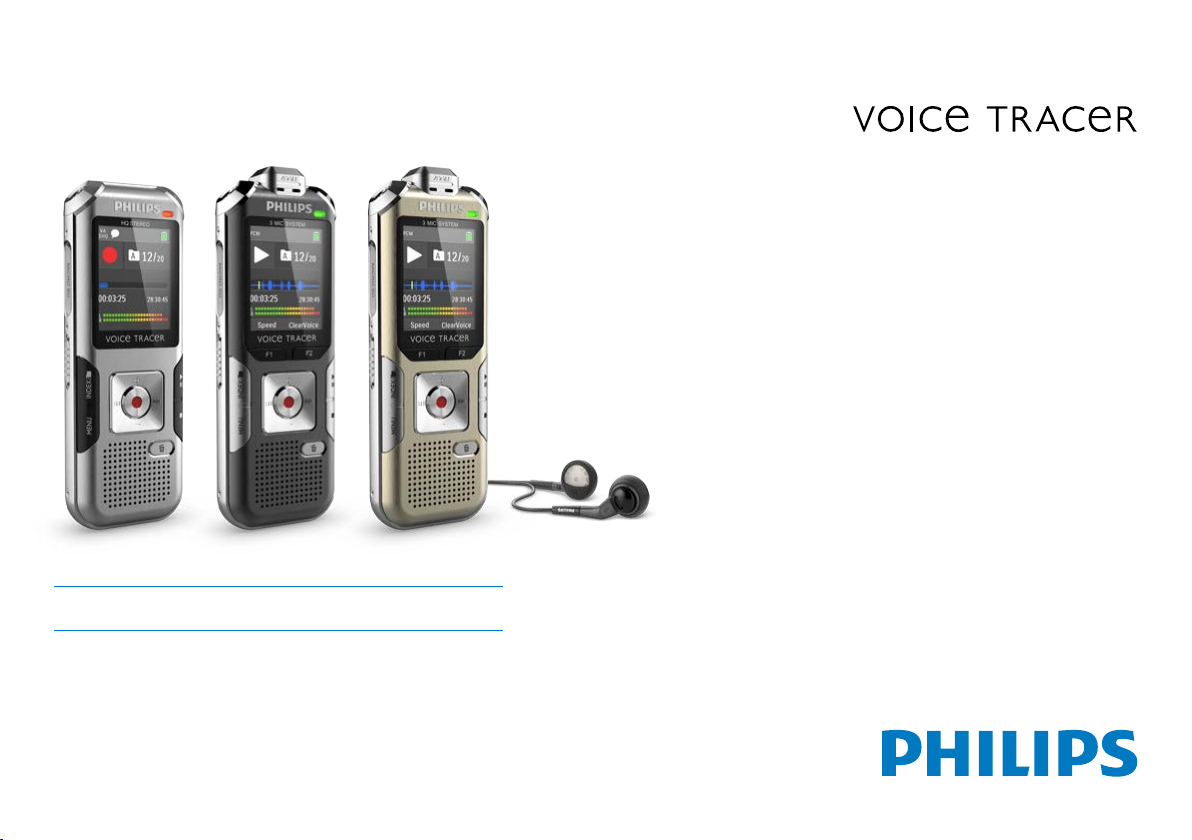
Зарегистрируйте ваше изделие и получите поддержку на сайте
www.philips.com/dictation
RU Руководство пользователя
DVT4000
DVT6000
DVT6500
DVT8000
Page 2
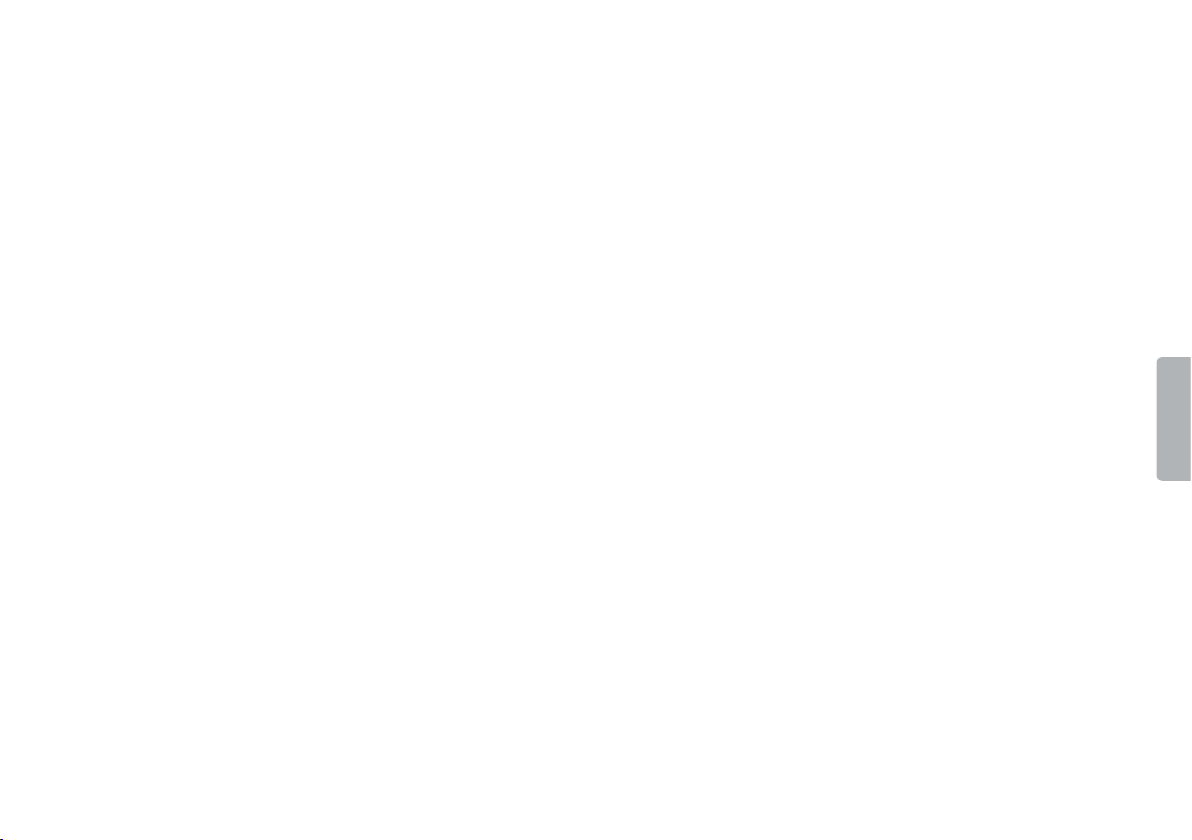
2
Оглавление
Page 3
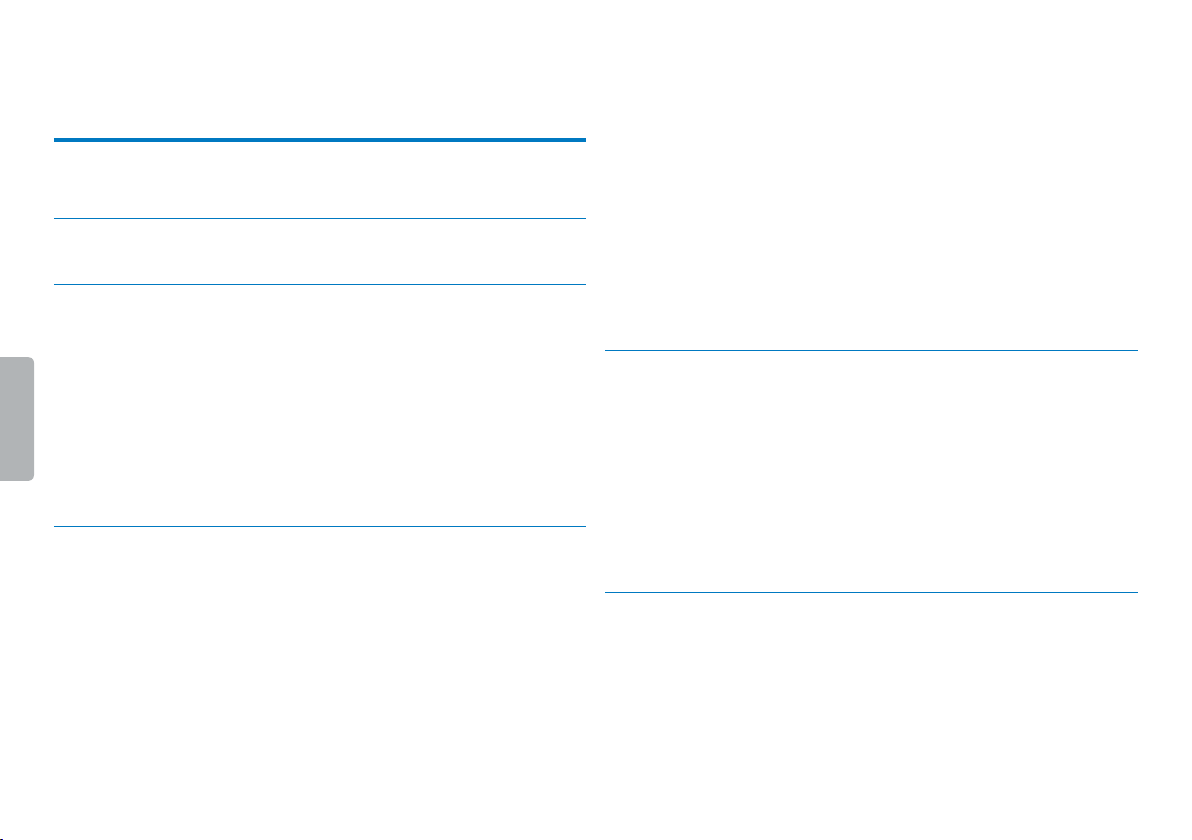
Оглавление
1 Важная информация по технике безопасности 5
1.1 Указания по технике безопасности 5
2 О данном Руководстве пользователя 7
2.2 Условные обозначения 7
3 Ваш диктофон 8
3.1 Основные характеристики изделия 8
3.2 Содержимое упаковки 9
3.3 Общий вид изделия 10
3.3.1 Вид спереди и сзади 10
3.3.2 Кнопки 11
3.3.3 Пульт дистанционного управления
(DVT6500, DVT8000) 12
3.4 Первоначальный экран 13
3.4.1 Обзор функций меню 14
4 Первые шаги 15
4.1 Зарядка прибора 15
4.2 Включение и выключение прибора 15
4.3 Первая настройка 16
4.3.1 Выбор языка 16
4.3.2 Задать дату и время 16
4.4 Отображение данных о записи и характеристик прибора. 17
4.5 Включение и выключение блокировки клавиатуры 17
4.6 Установка карты microSD 18
4.7 Откинуть стойку (DVT6000–DVT8000) 18
4.8 Запуск в работу пульта дистанционного управления
(DVT6500,DVT8000) 19
4.9 Применение пульта дистанционного управления
(DVT6500, DVT8000) 19
4.10 Использование принадлежностей 20
4.10.1 Подключение наушников 20
4.10.2 Подключение внешнего микрофона 21
4.10.3 Применение телефонного микрофона 21
4.10.4 Применение микрофона для записи совещаний 22
4.11 Подключение к компьютеру 23
4.11.1 Передача файлов между прибором и компьютером 24
4.11.2 Отсоединение прибора от компьютера 24
5 Запись 25
5.1 Новая запись 25
5.1.1 Запись от внешнего источника 26
5.1.2 Установить индексные маркеры 27
5.1.3 Запись с помощью функции "Zoom"
(DVT6000 – DVT8000) 27
5.1.4 Применение функции предварительного записывания 27
5.2 Автоматический запуск записи 28
5.2.1 Использование таймера 28
5.2.2 Использование функции активирования голосом 28
6 Воспроизведение 29
6.1 Выбор записи 29
6.1.1 Поиск записи по дате и времени 30
6.2 Воспроизведение записи или музыки 30
6.3 Изменение скорости воспроизведения 31
6.4 Функция быстрого поиска 31
Оглавление
3
Page 4
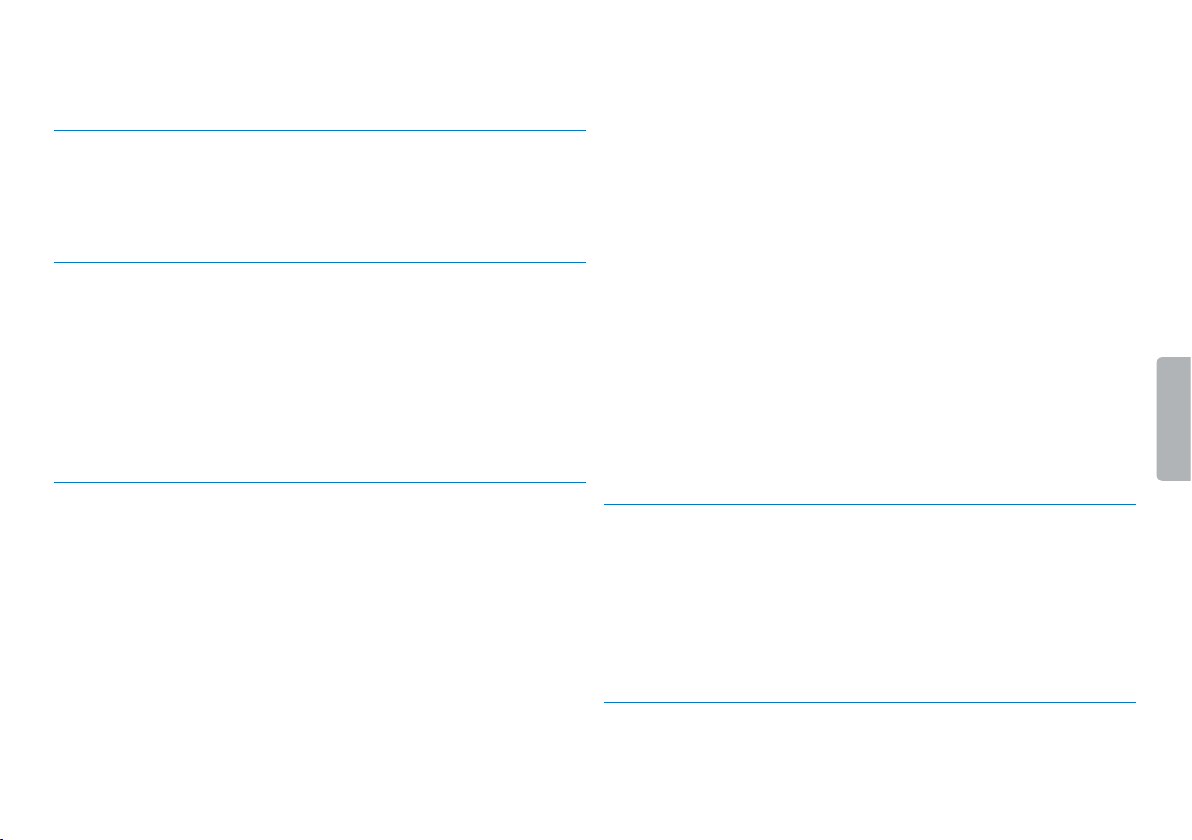
6.5 Повторение воспроизведения / непрерывный цикл
воспроизведения 31
7 Обработка и удаление 33
7.1 Обработка записи 33
7.1.1 Добавить или перезаписать запись 33
7.1.2 Разделение записи на части 34
7.2 Удаление записей на приборе 34
8 Радио (DVT6000 – DVT8000) 35
8.1 Использование радио 35
8.2 Сохранение радиостанции в памяти 35
8.2.1 Автоматической сохранение радиостанции в памяти 35
8.2.2 Сохранение радиостанции в памяти вручную 36
8.2.3 Удаление радиостанции из памяти 36
8.3 Настройка выходных устройств для воспроизведения
радио 36
8.4 Запись радиопередач 37
9 Настройки 38
9.1 Настройки записи 38
9.1.1 Выбор места сохранения записи 38
9.1.2 Автоматическая регулировка настроек записи 38
9.1.3 Настройка качества записи 39
9.1.4 Настройка чувствительности микрофона 39
9.1.5 Включение и отключение шумового фильтра 40
9.1.6 Включение и отключение режима подавления шума 41
9.1.7 Настройка режима редактирования 41
9.1.8 Включение и отключение режима скрытой записи 42
9.1.9 Включение и отключение функции предварительного
записывания 42
9.1.10 Настройка таймера 43
9.1.11 Включение и выключение функции активирования
голосом 43
9.1.12 Настроить автоматическое разделение 44
9.1.13 Включение и выключение индикатора записи 45
9.1.14 Выбор внешнего источника звука 45
9.2 Настройки отображения 46
9.2.1 Выбор языка 46
9.2.2 Настройка контрастности дисплея 46
9.2.3 Регулировка подсветки 46
9.2.4 Регулировка параметров демонстрационного режима 47
9.3 Настройки прибора 48
9.3.1 Задать дату и время 48
9.3.2 Включение и отключение режима "ClearVoice" 48
9.3.3 Регулировка настроек эквалайзера 49
9.3.4 Настроить автоматическое отключение 49
9.3.5 Настроить звуковой сигнал 50
9.3.6 Включить и отключить звуки кнопок и тональные
сигналы 51
10 Сервисное обслуживание 52
10.1 Сервисные функции прибора 52
10.1.1 Отображение информации о приборе 52
10.1.2 Форматирование памяти 52
10.2 Замена батареи пульта дистанционного управления (DVT6500,
DVT8000) 53
10.3 Обновление фирменного программного обеспечения 54
10.4 Устранение неполадок 55
11 Приложение 56
11.1 Технические характеристики 56
4
Оглавление
Page 5
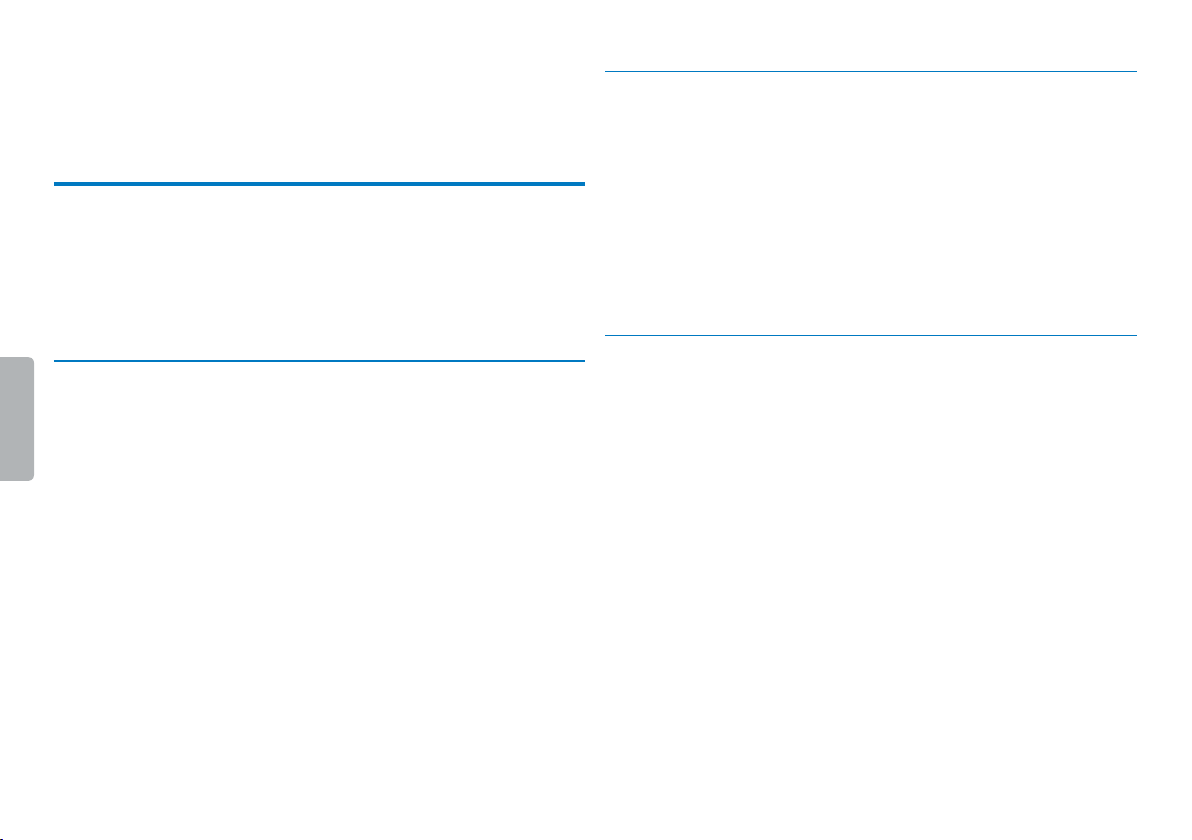
1 Важная информация по технике
безопасности
Не предпринимайте никаких настроек и не вносите никаких
изменений, которые не предусмотрены в настоящем Руководстве
пользователя. Соблюдайте все указания по технике безопасности
для обеспечения бесперебойной работы Вашего прибора.
Производитель не несет никакой ответственности в случае
несоблюдения Вами указаний по технике безопасности.
1.1.1 Батареи и аккумуляторы
• Перед первым использованием необходимо произвести полную
зарядку аккумулятора. Полный цикл зарядки продолжается
примерно 3,5 часа, если прибор подключить к компьютеру.
• Применяйте только батареи типа CR2025 для пульта
дистанционного управления (DVT6500, DVT8000).
• Батареи и аккумуляторы содержат вещества, которые негативно
влияют на окружающую среду. Поэтому использованные
батареи и аккумуляторы подлежат утилизации в специально
предусмотренных для этого приемных пунктах.
1.1.2 Карты памяти
1.1 Указания по технике безопасности
• Не допускайте попадания на прибор дождя или воды во
избежание короткого замыкания.
• Не допускайте чрезмерного нагревания прибора вследствие
нахождения вблизи нагревательных приборов либо попадания
прямых солнечных лучей.
• Оберегайте кабель от повреждения в результате
передавливания, в особенности на штекерах и в месте выхода
кабеля из корпуса.
• Защищайте свои технические данные и записи. Производитель
не несет ответственности за потерю данных.
• Не предпринимайте никаких работ по техническому
обслуживанию, которые не предусмотрены в настоящем
Руководстве пользователя. Не разбирайте прибор на части для
проведения ремонта. Для проведения ремонта обращайтесь
только в сертифицированный сервисный центр.
Оглавление
• Прибор поддерживает карты памяти типа microSD до 32 GB.
• Убедитесь в том, что карта памяти поддерживает достаточную
скорость передачи данных. Производитель не дает гарантии
безупречного функционирования.
• При форматировании карты памяти вся информация на карте
стирается. Производите форматирование карты памяти всегда
в приборе, для обеспечения правильного форматирования.
Если производить форматирование карты памяти с помощью
компьютера, то впоследствии могут возникнуть ошибки при
записывании или считывании данных.
5
Page 6
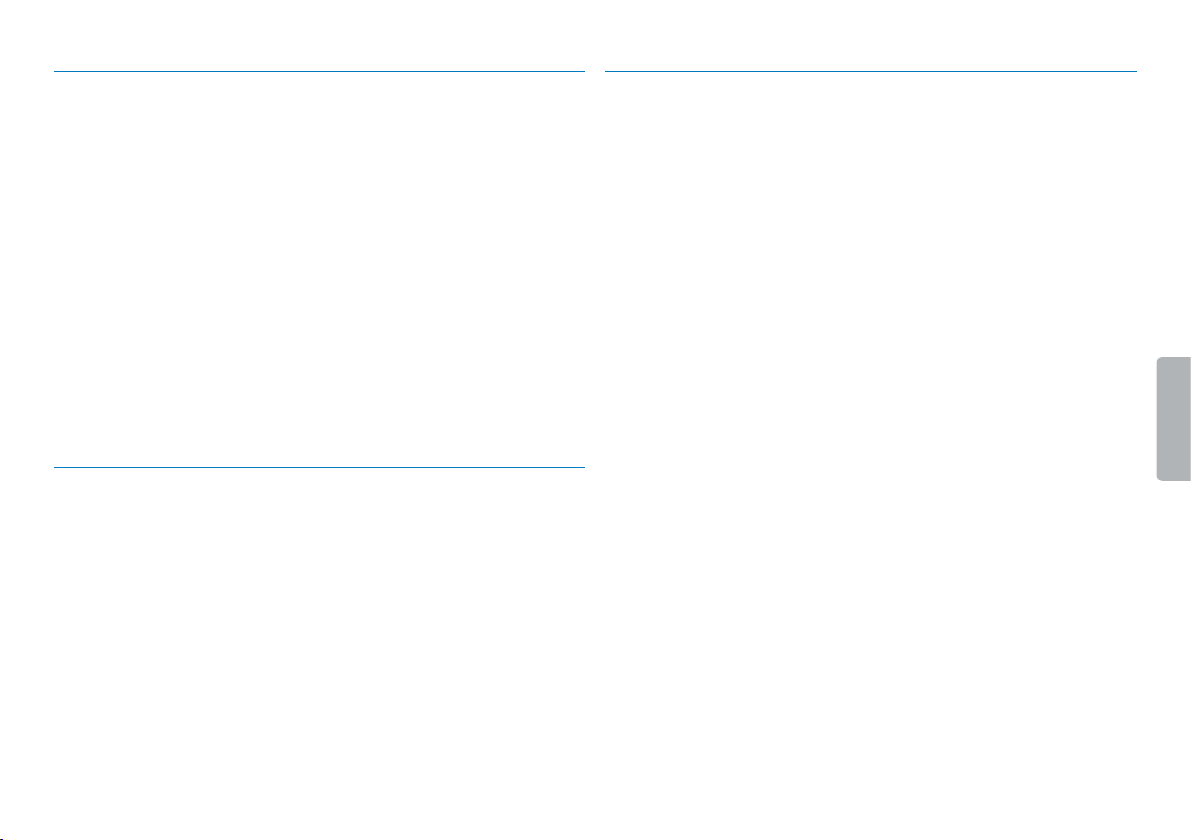
1.1.3 Защита органов слуха
1.1.5 Законные ограничения для проведения записи
При использовании наушников придерживайтесь
следующих правил:
• Устанавливайте умеренный уровень громкости и не слушайте
запись через наушники слишком долго.
• Обязательно следите за тем, чтобы не устанавливать громкость
на более высоком уровне, чем позволяет Ваш слух.
• Устанавливайте громкость на таком уровне, чтобы все еще
слышать, что происходит вокруг Вас.
• В случае возникновения потенциально опасных ситуаций
проявляйте осторожность либо временно прекратите
пользование наушниками.
• Не пользуйтесь наушниками при передвижении в автомобиле,
на велосипеде, скейтборде и т.п. Этим Вы можете создать
аварийную ситуацию при движении и ваши действия, возможно,
являются нарушением законодательства.
1.1.4 Максимальная звуковая мощность
• Производитель гарантирует соответствие максимальной
звуковой мощности своих аудиоустройств действующим
требованиям , однако лишь при условии применения
оригинальной модели входящих в комплект наушников. При
необходимости замены наушников Вы должны приобрести
модель наушников Philips, соответствующую по параметрам
оригиналу.
• На применение функции записи, имеющейся в данном изделии,
в вашей стране, возможно, распространяются законные
ограничения. Соблюдайте требования по защите информации
и личных прав третьих лиц, если производите запись, например,
разговоров или докладов.
• Просим обращать внимание на то, что в некоторых странах
существует законное требование уведомлять Вашего
собеседника о записи телефонного разговора, либо существует
запрет на запись телефонных разговоров. Перед тем как
записывать разговор, выясните правовую ситуацию по этому
вопросу в Вашей стране.
6
Оглавление
Page 7
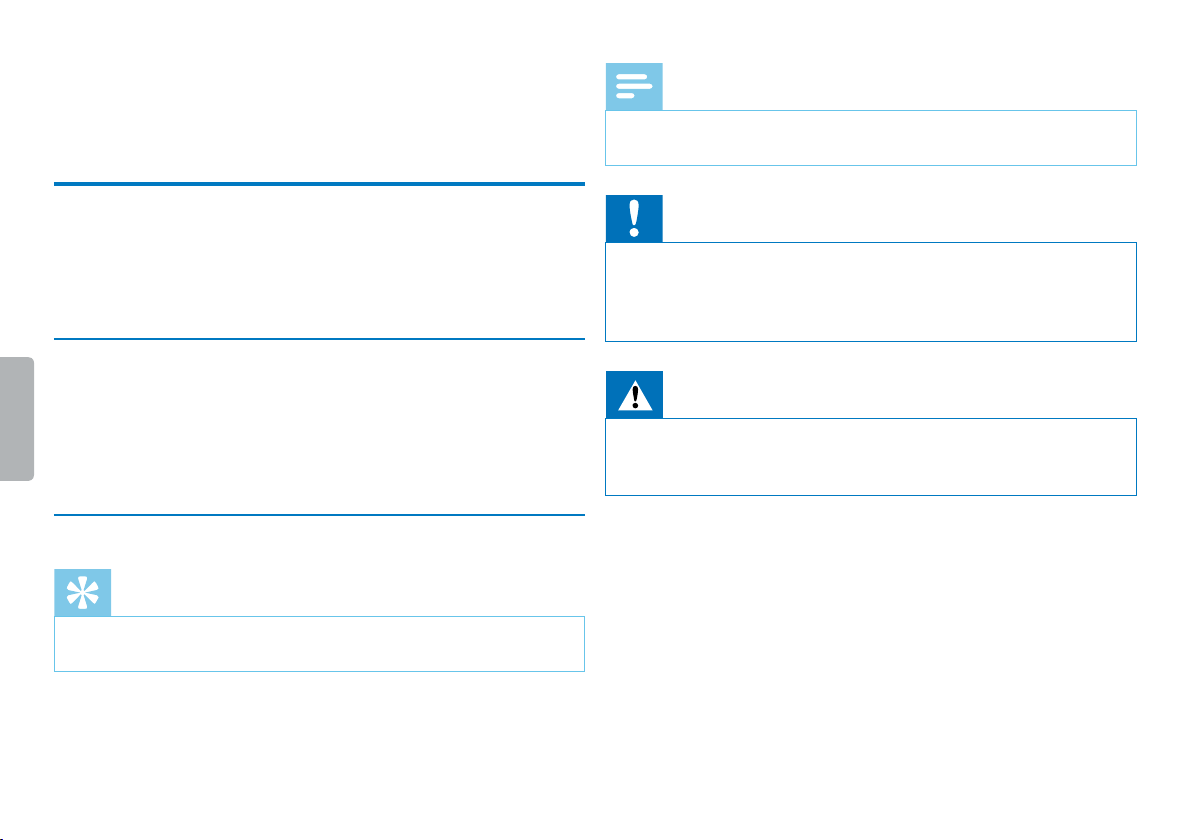
2 О данном Руководстве
пользователя
Указание
• Данный символ обозначает указания, обязательные д ля
выполнения при использовании данного прибора.
На следующих страницах приводиться общее описание
устройства для быстрого ознакомления с основными функциями
Вашего прибора. Более подробные данные приведены в
последующих главах настоящего Руководства пользователя.
Внимательно прочитайте настоящее Руководство пользователя.
2.1 Функции и изображения в зависимости от
конкретной модели прибора
В настоящем Руководстве пользователя представлено описание
нескольких моделей прибора. Помните, что некоторые функции
доступны только в определенных моделях.
2.2 Условные обозначения
Подсказка
• Данный символ указывает на подсказки, позволяющие Вам
использовать прибор эффективней и проще.
Оглавление
Внимание
• Этот символ применяется для предупреждения о
повреждении прибора и о возможных потерях данных.
Повреждения могут стать следствием ненадлежащего
применения прибора.
Предупреждение
• Данный символ предупреждает об опасностях для
пользователя. Ненадлежащее применение может привести к
травмам людей или повреждению прибора.
О данном Руководстве пользователя
7
Page 8

3 Ваш диктофон
Спасибо Вам за то, что выбрали прибор компании Philips. На
нашем сайте мы предоставляем полную поддержку наших изделий
в форме руководств пользователя, программного обеспечения для
скачивания, информации о гарантии и т.д.:
www.philips.com/dictation.
3.1 Основные характеристики изделия
• Стереозапись в формате MP3 для обеспечения звука отличного
качества
• Функция "Zoom-Mikrofon" дл я записи на расстоянии до 15
метров / 50 футов
• Функция "ClearVoice" для обеспечения четкого и естественного
воспроизведения речи
• Датчик движения для автоматической регулировки
чувствительности микрофона
• Функция активирования голосом для записывания без
применения кнопок (устройство управления голосом)
• Функция предварительного записывания, чтобы не упустить ни
единого слова
• Запись и электропитание через разъем USB для обеспечения
неограниченного процесса записи
• Большой цветной дисплей для четкой информации о
параметрах записи
• Гнездо для карты microSD для дополнительной памяти
• Вы можете маркировать важные места записи с помощью
индексного маркера
• Поиск по датам для быстрого нахождения всех записей
• Прочная и эргономическая металлическая конструкция для
обеспечения долгого срока службы
8 Ваш диктофон
Оглавление
Page 9
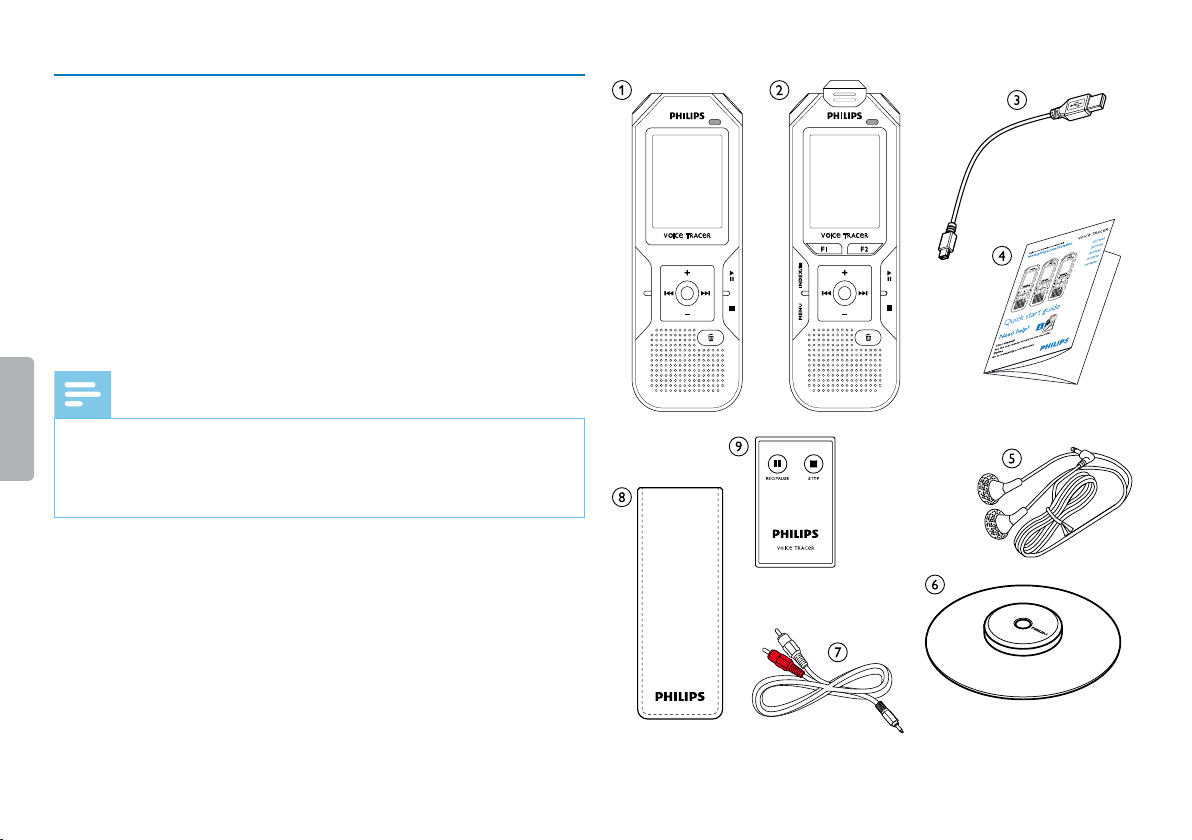
3.2 Содержимое упаковки
a DVT4000: Прибор
b DVT6000 – DVT8000: Прибор
c Кабель USB для подключения к компьютеру
d Инструкция по быстрому запуску
e DVT6000 – DVT8000: Стереонаушники
f DVT8000: Микрофон для записи совещаний
g DVT6500: Кабель линейного входа
h DVT6500, DVT8000: Футляр
i DVT6500, DVT8000: Пульт дистанционного управления (с
батареей)
Указание
• Просим принять по внимание, что некоторые части
устройства, возможно, не входят в комплект поставки
Вашей модели. В случае отсутствия или повреждения части
устройства просим обращаться к продавцу.
MENU INDEX/a
Оглавление
Ваш диктофон
9
Page 10

3.3 Общий вид изделия
3.3.1 Вид спереди и сзади
a Переключатель включения / вык лючения / блокировки
клавиатуры
b Гнездо для карты памяти (карта microSD)
c Микрофоны
d DVT6000 – DVT8000: Вариомикрофон
e Индикатор состояния:
красный–производится запись
зеленый–воспроизведение записи
оранжевый –обмен данными с компьютером
f Дисплей
g Панель управления с кнопками
h Динамик
i Проушина дл я ремешка
j Кнопка сброса
k DVT6500, DVT8000: Приемник для сигнала
дистанционного управления
l Гнездо для подключения наушников (стерео контактный
штеке р, 3,5 мм)
m Гнездо для подключения внешнего микрофона, гнездо
линейного входа (стерео контактный штекер, 3,5 мм)
n DVT6000 – DVT8000: Откидная стойка
o (без изображения) подключение к компьютеру (Micro-
USB)
10 Ваш диктофон
Оглавление
Page 11

3.3.2 Кнопки
a Короткое нажатие: Вызов функций меню (кнопка MENU);
Продолжительное нажатие: включение радио
b g Начало записи (кнопка записи); подтверждение выбора
c Режим останова: смена папки; запись: установка
индексного маркера (кнопка INDEX/a)
d DVT6000 – DVT8000: Функциональная кнопка F1
e DVT6000 – DVT8000: функциональная кнопка F2
Предназначение функциональных кнопок зависит от
режима работы; текущая функция отображается на
дисплее
f e Короткое нажатие: воспроизведение записи (кнопка
воспроизведения), пауза воспроизведения (кнопка паузы);
продолжительное нажатие: установка скорости
воспроизведения
g h Короткое нажатие: переход к предыдущему индексному
маркеру, переход к предыдущей записи;
Выбор режимов меню: вызов предыдущего списка меню;
продолжительное нажатие: быстрый поиск назад
+ увеличить громкость; навигация меню: выбор функции
меню, изменение параметра
b Короткое нажатие: переход к следующему индексному
маркеру, переход к следующей записи;
Выбор режимов меню: вызов следующего списка меню;
продолжительное нажатие: быстрый поиск вперед
– уменьшение громкости; Выбор режимов меню: выбор
функции меню, изменение параметра
h j Окончание воспроизведения (кнопка останова); выход из
меню
i z Удаление записи (кнопка стирания)
Оглавление
Ваш диктофон
11
Page 12
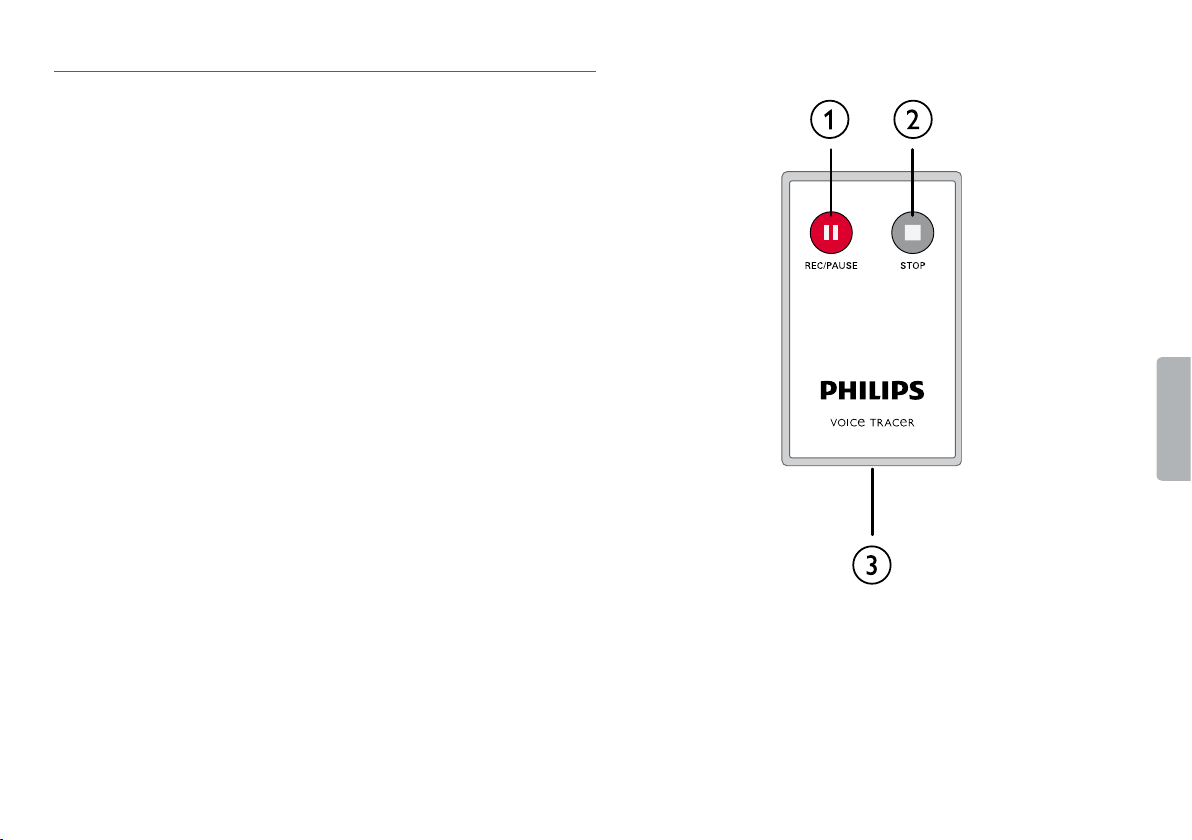
3.3.3 Пульт дистанционного управления (DVT6500, DVT8000)
a Начало записи (кнопка записи), пауза записи (кнопка паузы)
b Окончание записи (кнопка останова)
c (без изображения) батарейный отсек
12 Ваш диктофон
Оглавление
Page 13

3.4 Первоначальный экран
a j Воспроизведение: S–нормальная скорость, {–пауза,
j–стоп, c–медленно, U–быстро, g–запись, |–пауза
записи, VW–поиск
b ƒ Установленное качество записи: ‡–PCM, …–SHQ,
ƒ–HQ, ˆ–SP, †–LP, „–MP3 (воспроизведение
музыки), ‰–WMA (воспроизведение музыки)
c ‚–Включить активацию голосом
d Чувствительность микрофона: °–диктовка,
±–распознавание речи, ¯–разговор, ²–функция "Auto
Zoom", µ–функция "Zoom": доклад, ·–функция "Zoom":
большое расстояние, ¸–установка чувствительности
микрофона вручную, Ë–источник сигнала на линейном входе
e Установленный режим редактирования: Å–добавить запись,
Æ–записать поверх новую запись
f Ç–режим "ClearVoice" включен (для лучшего качества
воспроизведения)
g Установленный режим повтора / непрерывного цикла
воспроизведения: –повторить воспроизведение
файла, Á–повторить воспроизведение файлов в папке,
Öповторить выбор/последовательность, Ä–режим
повтора в случайном порядке
h À–таймер включен, ¿–будильник включен
i Установленный режим эквалайзера (для воспроизведения
музыки): È–поп, É–джаз, Ê–классика
j Уровень заряда батарей
k u Выбранная папка, в зависимости от выбранного носителя
памяти (u–внутренняя память, à–microSD-карта)/ номер
текущей записи / общее количество записей в папке
l Индикация положения текущего воспроизведения/записи
m Установленные индексные маркеры записи
n Длительность воспроизведения/записи, общее время записи
o Уровень воспроизведения/записи левого и правого каналов
p DVT6000 – DVT8000: Предназначение функциональных
клавиш
Указание
• Положение и представление символов на дисплее может меняться
в зависимости от модели, режима работы и выбранных функций.
Оглавление
Ваш диктофон
13
Page 14
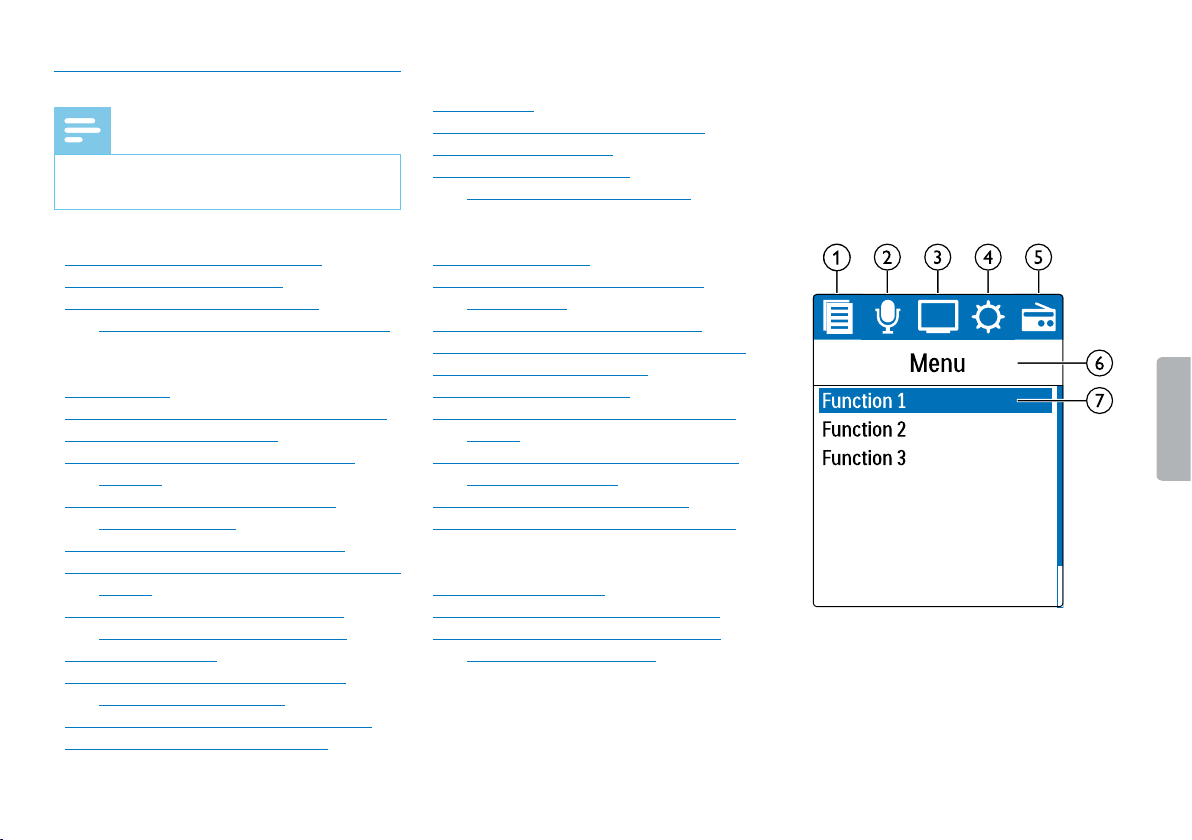
3.4.1 Обзор функций меню
Указание
• Символ выбранного списка меню
выделяется синим цветом.
c Ô Настройки отображения:
Выбор языка
Настройка контрастности дисплея
Регулировка подсветки
Регулировка параметров
демонстрационного режима
f Наименование выбранного списка
меню
g Перечень доступных функций меню
a Ø Меню файлов и папок:
Поиск записи по дате и времени
Разделение записи на части
Повторение воспроизведения /
непрерывный цикл воспроизведения
b Ó Настройки записи:
Новая запись
Настройка чувствительности микрофона
Настройка качества записи
Включение и отключение шумового
фильтра
Включение и отключение режима
подавления шума
Настройка режима редактирования
Включение и отключение режима скрытой
записи
Включение и отключение функции
предварительного записывания
Настройка таймера
Включение и выключение функции
активирования голосом
Настроить автоматическое разделение
Выбор внешнего источника звука
14 Ваш диктофон
d × Настройки прибора:
Задать дату и время
Включение и отключение режима
«ClearVoice»
Регулировка настроек эквалайзера
Настроить автоматическое отключение
Настроить звуковой сигнал
Форматирование памяти
Включение и выключение индикатора
записи
Включить и отключить звуки кнопок и
тональные сигналы
Выбор места сохранения записи
Отображение информации о приборе
e Ö Настройки радио:
Использование радио
Сохранение радиостанции в памяти
Настройка выходных устройств для
воспроизведения радио
Оглавление
Page 15
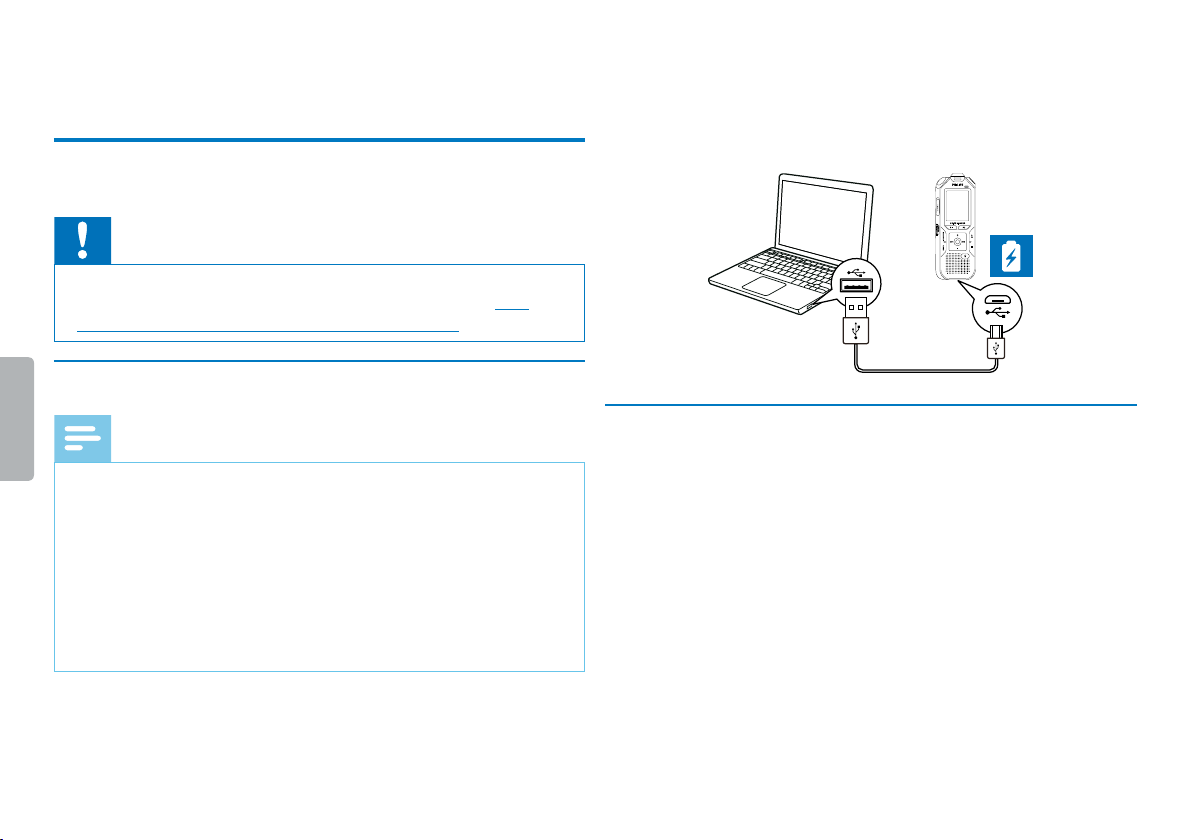
4 Первые шаги
С помощью инструкции по настройке на следующих страницах Вы
можете быстро и просто подготовить к работе Ваш прибор.
Внимание
• Соблюдайте инструкции по обращению с прибором, в
особенности, что касается батарей и аккумуляторов (см.
также главу 1.1.1 Батареи и аккумуляторы, стр. 5).
4.1 Зарядка прибора
Вставьте USB -штекер в гнездо USB компьютера.
1
Вставьте Micro-USB-штекер в гнездо USB в нижней части
2
прибора.
Указание
• Подключите прибор к компьютеру либо используйте
отдельное зарядное устройство.
• Перед первым использованием необходимо произвести
полную зарядку аккумуляторов прибора.
• Полный цикл зарядки от компьютера продолжается примерно
3,5 часа. Во время зарядки компьютер должен быть включен.
В случае если гнездо USB компьютер не обеспечивает
достаточный ток для зарядки, то используйте внешнее
зарядное устройство.
Оглавление
4.2 Включение и выключение прибора
Переведите переключатель вкл./выкл. на боковой поверхности
1
прибора вниз и удерживайте примерно в течение двух секунд.
X Происходит включение прибора, на дисплее появляется
начальный экран.
Первые шаги
15
Page 16
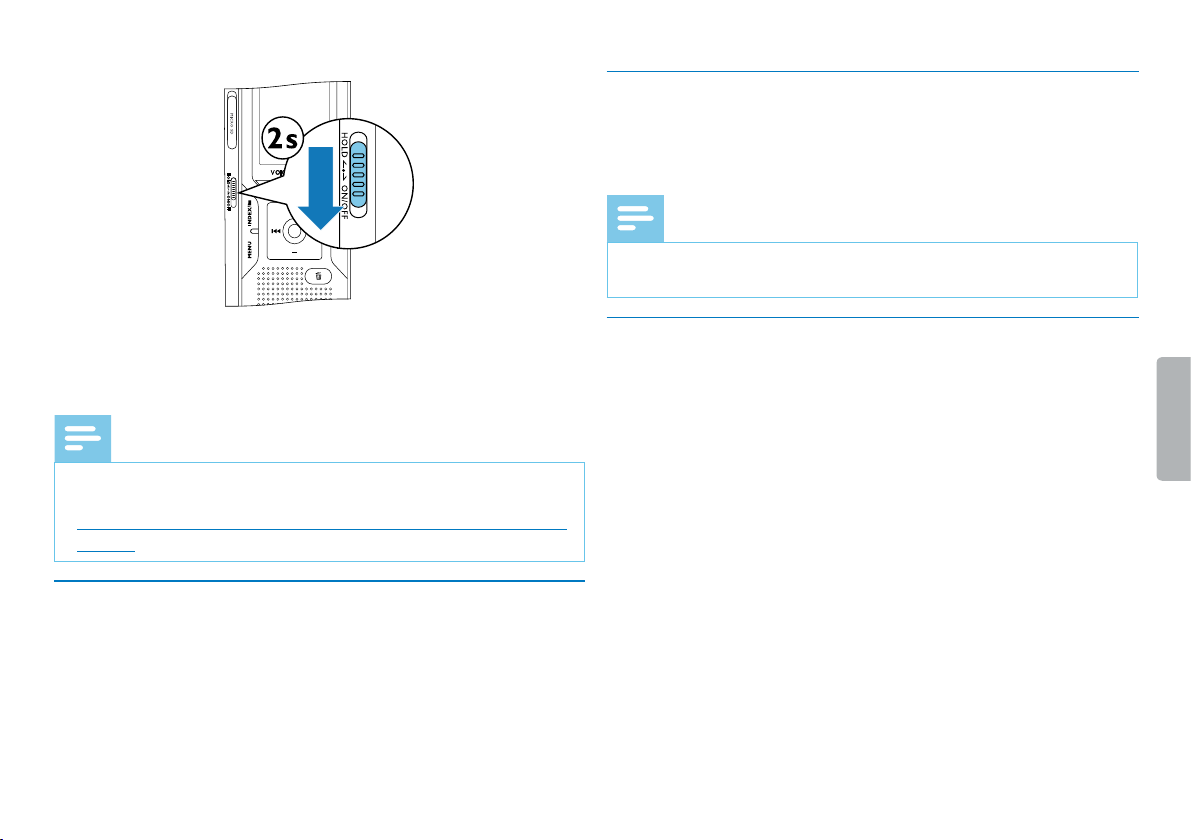
4.3.1 Выбор языка
С помощью кнопок + / – Вы можете выбрать язык дисплея.
1
Подтвердите выбор с помощью кнопки записи g.
2
Указание
• Возможно, выбранного Вами языка нет в наличии. Выберите
другой язык.
Для того чтобы выключить прибор, снова переведите вниз
2
переключатель вкл./выкл. и удерживайте его примерно в
течение двух секунд.
Указание
• Прибор автоматически отключается, если в течение
установленного времени не будет нажата ни одна из кнопок.
(см. также главу 9.3.4 Настроить автоматическое отключение,
стр. 49).
4.3 Первая настройка
При первом запуске прибора либо, возможно, после
продолжительного отсутствия питания, включается режим первой
настройки. Информация о дате и времени сохраняются как время
записи в каждом файле записи.
16 Первые шаги
4.3.2 Задать дату и время
С помощью кнопок + / – Вы можете выбрать значение года.
1
Нажмите b.
2
С помощью кнопок + / – Вы можете выбрать значение месяца.
3
Нажмите b.
4
С помощью кнопок + / – Вы можете выбрать значение дня.
5
Нажмите b.
6
С помощью кнопок + / – выберите режим отображения
7
времени в формате 12 либо 24 часов.
Нажмите b.
8
Оглавление
Page 17
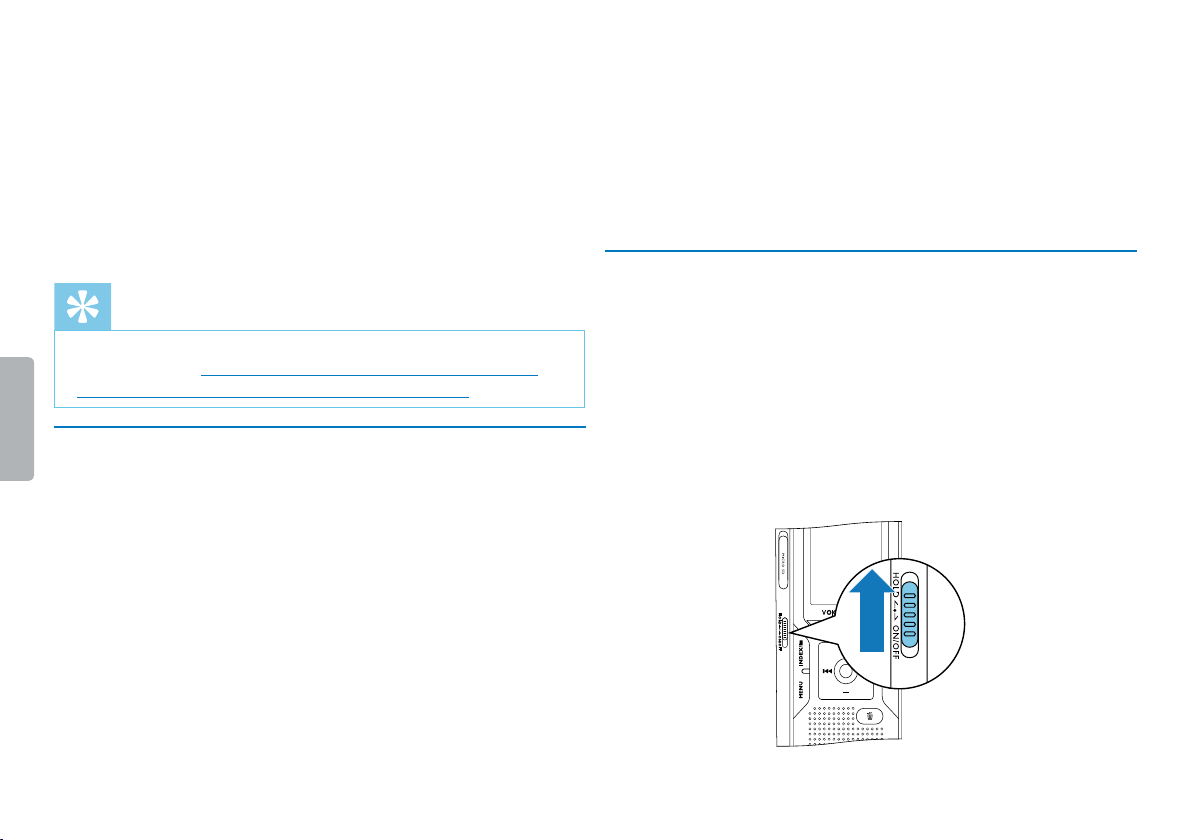
С помощью кнопок + / – Вы можете выбрать необходимое
9
значение часов.
Нажмите b.
10
b На дисплее отображаются общие характеристики прибора:
дата и время, оставшееся время записи на выбранном
носителе, версия фирменного программного обеспечения
и серийный номер прибора.
С помощью кнопок + / – Вы можете выбрать необходимое
11
значение минут.
Подтвердите выбор с помощью кнопки записи g.
12
Подсказка
• Настройки языка, даты и времени всегда можно изменить в
меню настроек (см. также главу 9.2.1 Выбор языка, стр. 46)
(см. также главу 9.3.1 Задать дату и время, стр. 48).
4.4 Отображение данных о записи и
характеристик прибора.
В режиме останова (начальный экран) нажмите на кнопку
1
останова j.
a На дисплее отображаются характеристики выбранной
записи: символ для места хранения, даты и времени,
качества записи, длительность записи и размера файла в
мегабайтах.
Нажмите на кнопку останова j, для того чтобы вернуться в
2
режим останова.
4.5 Включение и выключение блокировки
клавиатуры
Блокировка клавиатуры деактивирует все кнопки на приборе.
Функция таймера прибора продолжает работать.
Переведите переключатель вкл./выкл. на боковой панели
1
прибора вверх в положение HOLD, для того чтобы включить
блокировку клавиатуры.
X На короткое время на дисплее появляется символ
блокировки клавиатуры.
Оглавление
Первые шаги
17
Page 18
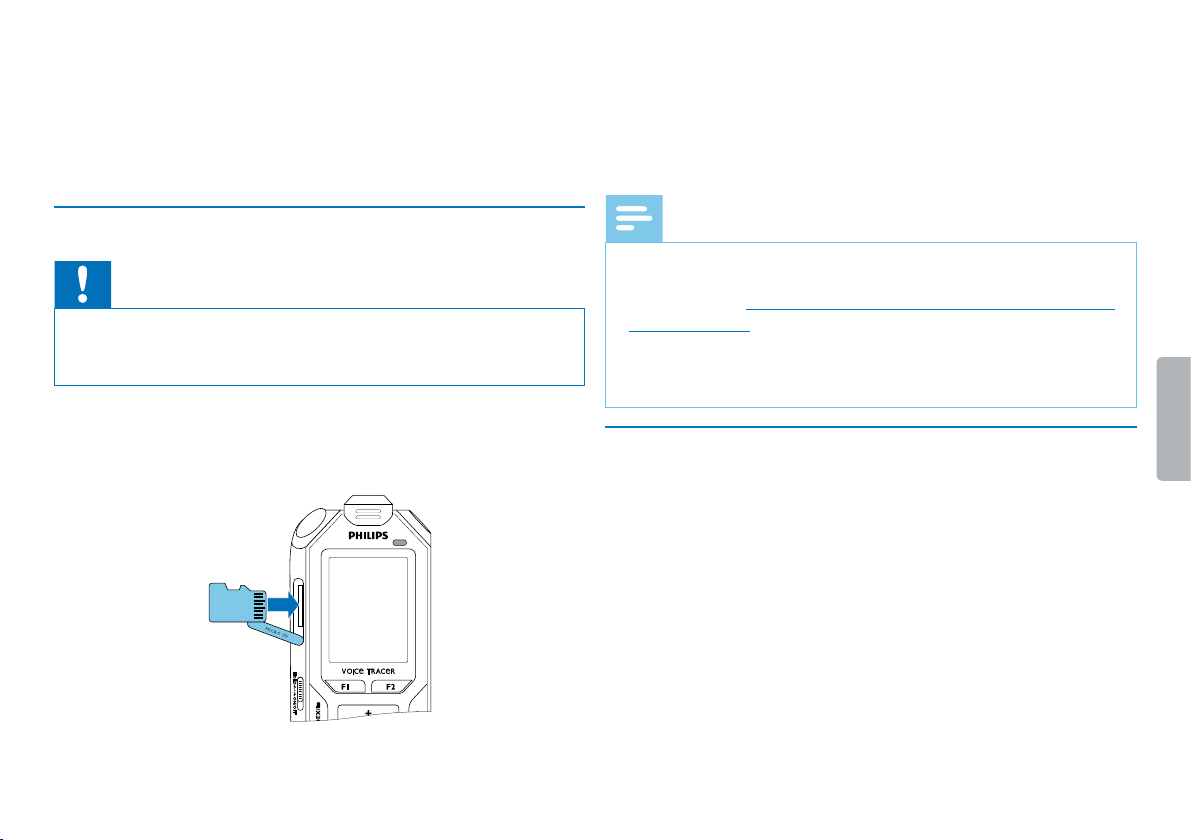
Переведите переключатель вкл./выкл. на боковой панели
2
прибора в среднее положение, для того чтобы отключить
блокировку клавиатуры.
X На короткое время на дисплее появляется символ
разблокирования клавиатуры.
4.6 Установка карты microSD
Внимание
• Не извлекайте карту памяти, во время обращения у ней
прибора. Это может привести к повреждению или утрате
данных.
Отведите в сторону крышку гнезда карты памяти.
1
Протолкните карту памяти в прибор, пока она не
3
зафиксируется.
Для извлечения карта памяти слегка нажмите на нее. Карта
4
памяти слегка выйдет из гнезда.
Указание
• Для того чтобы производилась запись на карту памяти,
необходимо переключить прибор с внутренней памяти на
карту microSD (см. также главу 9.1.1 Выбор места сохранения
записи, стр. 38). На дисплее по символу папки Вы можете
видеть, на каком носителе производится сохранение записи:
u, v , w , x, y–внутренняя память, à, á, â , ã, ä–карта
памяти.
Вставьте карта microSD контактами вверх в гнездо карты
2
памяти на боковой панели прибора.
18 Первые шаги
4.7 Откинуть стойку (DVT6000–DVT8000)
Используйте стойку на задней панели прибора , если
устанавливаете прибор на столе – например, для записи
совещания. Таким образом, достигается оптимальное применение
микрофона на задней панели прибора.
Оглавление
Page 19

Откиньте стойку на задней панели прибора.
EAR MIC
1
Установите прибор на плоской поверхности, например, на
2
столе.
4.8 Запуск в работу пульта дистанционного
управления (DVT6500,DVT8000)
В пульте дистанционного управления уже имеется батарея
питания. Она защищена пластиковой полоской так, чтобы во
время транспортировки не произошло случайное подключение
батареи.
Извлеките пластиковую полоску из батарейного отсека на
1
пульте дистанционного управления снизу.
4.9 Применение пульта дистанционного
управления (DVT6500, DVT8000)
Указание
• Если пульт дистанционного управления больше не работает,
замените батарею (см. также главу 10.2 Замена батареи пульта
дистанционного управления (DVT6500, DVT8000), стр. 53).
• Извлеките батарею из пульта дистанционного управления,
если Вы не используете его в течение длительного времени.
Утечка электролита из батареи может повредить пульт
дистанционного управления.
• Поэтому использованные батареи и аккумуляторы подлежат
утилизации в специально предусмотренных для этого
приемных пунктах.
Направьте пульт дистанционного управления на приемник,
расположенный на боковой панели прибора. Пульт следует
направлять на приемник под углом в пределах 80 градусов;
расстояние до прибора не должно превышать трех метров.
Обеспечьте, чтобы между пультом дистанционного управления и
прибором не было никаких предметов.
Оглавление
Первые шаги
19
Page 20

В случае управления прибора от пульта дистанционного
управления на экран выводятся крупные символы вместо обычных.
4.10 Использование принадлежностей
В зависимости от модели прибора, в комплект поставки входят
различные принадлежности. Дополнительные принадлежности
можно приобрести в месте покупки прибора.
4.10.1 Подключение наушников
Комплект поставки: DVT6000 – DVT8000
Предупреждение
• Устанавливайте умеренный уровень громкости и не слушайте
запись через наушники слишком долго. В противном случае
может произойти повреждение слуха. Соблюдайте указания
по защита органов слуха (см. также главу 1.1.3 Защита органов
слуха, стр. 6).
Перед тем как подключить наушники, уменьшите громкость
1
прибора.
Вставьте контактный штекер в гнездо наушников EAR на
2
боковой панели прибора.
После подключения наушников увеличьте громкость до
3
приемлемого уровня. При подключении наушников динамик
прибора отключается.
20 Первые шаги
Оглавление
Page 21

4.10.2 Подключение внешнего микрофона
4.10.3 Применение телефонного микрофона
Указание
• При подключении внешнего микрофона происходит
автоматическое переключение источника записи и
внутренний микрофон прибора отключается.
Следует завершить текущую запись.
1
Вставьте контактный штекер в гнездо микрофона MIC на
2
боковой панели прибора.
Имеется в качестве дополнительной принадлежности: Телефонный
микрофон Philips LFH9162.
Внимание
• В отношении записи телефонных разговоров, возможно,
существуют местные законные ограничения. Перед тем как
записывать разговор, выясните правовую ситуацию по этому
вопросу в Вашей стране.
С помощью телефонного микрофона можно записывать
телефонные разговоры.
EARMIC
Оглавление
Первые шаги
21
Page 22

Следует завершить текущую запись.
1
Вставьте контактный штекер в гнездо микрофона MIC на
2
боковой панели прибора.
Вставьте наушник микрофона в ухо.
3
Запустите запись на приборе.
4
Осуществляйте звонок с помощью мобильного или
5
стационарного телефона. При этом трубку мобильного
или стационарного телефона держите возле микрофона на
наушнике.
4.10.4 Применение микрофона для записи совещаний
Комплект поставки: DVT6500, DVT8000
Имеются дополнительные микрофоны (для каскадного
соединения) в качестве дополнительных принадлежностей:
Микрофон для записи совещаний Philips LFH9173.
С помощью микрофона для записи совещаний можно
производить запись совещания или конференции с несколькими
участниками. Для оптимального качества записи участники не
должны на ходиться далее, чем в двух метрах от микрофона.
22 Первые шаги
Следует завершить текущую запись.
1
Вставьте контактный штекер в гнездо микрофона MIC на
2
боковой панели прибора.
Настройку внешнего источника записи установите на
3
мономикрофон (см. также главу 9.1.14 Выбор внешнего
источника звука, стр. 45).
Запустите запись на приборе.
4
Оглавление
Page 23

Подсказка
Вставьте USB -штекер в гнездо USB компьютера.
1
• Для записи в больших помещениях либо записи совещаний
с большим количеством участников зону записи можно
увеличить путем подключения до трех микрофонов для
записи совещаний.
4.11 Подключение к компьютеру
При подключении прибора к компьютеру у Вас появляется много
возможностей:
• USB-накопитель большой емкости: С помощью программы
"Проводник" можно производить обращение к прибору, без
необходимости установки дополнительного программного
обеспечения. На компьютере прибор распознается как носитель
памяти USB в качестве USB-накопителя большой емкости. Таким
образом Вы можете сохранять и редактировать свои записи на
компьютере и освобождать место в памяти прибора (см. также
главу 4.11.1 Передача файлов между прибором и компьютером,
стр. 24).
• Электропитание через USB: При подключении к компьютеру
производится питание прибора через гнездо USB, батареи при
этом не используются. Вы можете производить запись до тех
пор, пока не заполниться память прибора.
Подсказка
• При подключении прибора к компьютеру нажмите и
удерживайте кнопка записи в течение минимум двух секунд g,
для того чтобы начать запись.
Вставьте Micro-USB-штекер в гнездо USB в нижней части
2
прибора.
X Прибор отображается в программа "Проводник" как
накопитель большой емкости.
Внимание
• Во время передачи данных ни в коем случае не отк лючайте
прибор от компьютера (индикатор состояния мигает
оранжевым цветом). Это может привести к повреждению или
утрате файлов.
• Не производите форматирование прибора из программы
"Проводник" компьютера, т.к. это может привести к
нарушениям в работе прибора. Если Вы желаете стереть
файлы, используйте функцию
также главу 10.1.2 Форматирование памяти, стр. 52).
Формат. память прибора (см.
Оглавление
Первые шаги
23
Page 24

4.11.1 Передача файлов между прибором и компьютером
Указание
С помощью программы "Проводник" можно производить
обращение к прибору, без необходимости установки
дополнительного программного обеспечения. На компьютере
прибор распознается как носитель памяти USB в качестве USBнакопителя большой емкости.
Подключите прибор, как указано, к компьютеру.
1
Откройте программа "Проводник" компьютера.
2
X Прибор отображается как USB-накопитель большой
емкости под именем PHILIPS. В папке Voi ce прибора
содержатся записи, в папку Music Вы можете копировать
музыкальные файлы.
Копируйте или перемещайте файлы с прибора на компьютер
3
либо стирайте файлы с памяти прибора, для того чтобы
архивировать записи и освободить память прибора.
Внимание
• Во время передачи данных ни в коем случае не отк лючайте
прибор от компьютера (индикатор состояния мигает
оранжевым цветом). Это может привести к повреждению или
утрате файлов.
• Не производите форматирование прибора из программы
"Проводник" компьютера, т.к. это может привести к
нарушениям в работе прибора. Если Вы желаете стереть
файлы, используйте функцию
также главу 10.1.2 Форматирование памяти, стр. 52).
Формат. память прибора (см.
• Прибор поддерживает музыкальные файлы в форматах WMA
и MP3. Копируйте данные файлы в папку Music, когда прибор
подключен к компьютеру. Файлы помещаются в папку y/ä
прибора.
• Файлы с защитой от копирования (Digital Rights Management,
DRM) не поддерживаются.
• На приборе отображаются до 99 музыкальных файлов.
4.11.2 Отсоединение прибора от компьютера
В программе "Проводник" безопасно извлеките USB-
1
накопитель.
Только после этого отключите USB соединение между
2
компьютером и прибором.
24 Первые шаги
Оглавление
Page 25

5 Запись
В приборе имеется множество функций, которые Вы можете
использовать во время проведения записи либо с помощью
которых Вы можете улучшить качество записи. Для маркировки
важных мест на записи Вы можете устанавливать индексные
маркеры. С помощью таймера и функции активирования
голосом Вы можете автоматически начинать запись. Функция
предварительного записывания позволяет производить запись
последних пяти секунд до нажатия кнопки записи.
В режиме останова (начальный экран) нажмите на INDEX/a ,
1
для выбора папки, куда будет производится запись.
X В зависимости от выбранного места хранения,
отображаются символы: u, v, w , x , y–внутренняя
память, à, á, â, ã , ä–карта памяти.
Направьте микрофоны на источник записи и нажмите на
2
кнопку записи g.
X Начинается запись, индикатор состояния горит красным
цветом. На дисплее отображается длительность записи и
оставшееся время записи на выбранном носителе.
С помощью уровней записи проверьте громкость.
3
5.1 Новая запись
Перед началом записи произведите необходимые настройки
качества записи и чувствительности микрофона, либо выберите
функцию автоматического согласования. с помощью этой функции
прибор перед началом записи самостоятельно анализирует
окружающие условия и производит настройки качества записи или
чувствительности микрофона
регулировка настроек записи, стр. 38).
Для записи под открытым небом Вы можете включить шумовой
фильтр для уменьшения шума от ветра (см. также главу 9.1.5
Включение и отключение шумового фильтра, стр. 40).
Для записи на фоне значительного шума – например, в толпе или по
время поездке на поезде или в автомобиле – можно включить режим
уменьшения шума, чтобы уменьшить фоновый шум (см. также главу
9.1.6 Включение и отключение режима подавления шума, стр. 41).
Оглавление
(см. также главу 9.1.2 Автоматическая
Для временного прекращения записи нажмите во время записи
4
на кнопку записи g.
X Процесс записи прерывается, индикатор состояния
мигает красным цветом.
Для продолжения записи нажмите кнопку записи g.
5
Нажмите на кнопку останова j для прекращения записи.
6
X Прибор снова переходит в режим останова.
Запись
25
Page 26

Указание
Подсказка
• Начать новую запись: Во время записи нажмите на b,
чтобы завершить текущую и начать новую запись.
• Начать воспроизведение: Во время записи нажмите наe.
Текущая запись прекращается и начинается воспроизведение
последних трех секунд записи.
• Установить индексные маркеры: Во время записи
нажмите на INDEX/a, чтобы установить индексный маркер
(см. также главу 5.1.2 Установить индексные маркеры, стр.
27).
• Чтобы файлы долгих по времени записей – например,
многочасовых совещаний – не получались слишком
большими, Вы можете включить функцию автоматического
разделения файлов (см. также главу 9.1.12 Настроить
автоматическое разделение, стр. 44).
• В каждой папке может храниться максимум 99 файлов
записей. Размер файла памяти зависит от выбранного типа
памяти и от качества записи (см. также главу 9.1.3 Настройка
качества записи, стр. 39).
В случае превышения обшего количества файлом либо
переполнения памяти на дисплей выводится соответствующее
сообщение и Вы больше не моджете производить запись.
Следует стереть записи, которые Вам больше не нужны, либо
подключить прибор к компьютеру и перенести файлы на
компьютер.
• Ручная регулировка чувствительности микрофона
Во время записи кнопками
+ / – Вы можете вручную
регулировать чувствительность микрофона.
• Если Вы желаете произвести продолжительную запись,
то полностью зарядите аккумулятор. Вы можете также
питать прибор через USB: При подключении к компьютеру
производится питание прибора через гнездо USB,
аккумулятор при этом не используется.
• DVT6500, DVT8000: управляйте процессом записи с
помощью пульта дистанционного управления. Нажмите на
кнопку записи { REC/PAUSE, для запуска или временного
останова записи. Нажмите на кнопку останова j STOP, для
прекращения записи.
• DVT6000 – DVT8000: Меню настроек для регулировки
чувствительности микрофона и качества записи можно
вызвать в режиме останова с помощью функциональные
кнопок F1/F2 .
5.1.1 Запись от внешнего источника
При подключении внешнего микрофона происходит
автоматическое переключение источника записи и внутренний
микрофон прибора отключается. При подключении
мономикрофона или источника записи с собственным усилителем
– например, стереоустановки – к гнезду микрофона, необходимо
перевести прибор в режим записи от внешнего источника (см.
также главу 9.1.14 Выбор внешнего источника звука, стр. 45).
26 Запись
Оглавление
Page 27

5.1.2 Установить индексные маркеры
Для маркировки важных мест на записи Вы можете устанавливать
индексные маркеры. В режиме останова с помощью кнопок
навигации
главу 6.2 Воспроизведение записи или музыки, стр. 30).
1
• Индексные маркеры можно устанавливать также во время
паузы записи.
5.1.3 Запись с помощью функции "Zoom" (DVT6000 –
С помощью функции "Zoom" прибор фокусируется на переднем
микрофоне и подавляет шумы, исходящие сбоку. таким образом
можно с большого расстояния записывать доклад или речь (см.
h / b можно выбрать индексные маркеры (см. также
Во время записи нажмите на INDEX/a , чтобы установить
индексный маркер.
X На дисплее вместо оставшегося времени записи на
короткое время появляется номер индексного маркера. Для
одной записи Вы можете установить максимум 32 индексных
маркера.
Подсказка
DVT8000)
также главу 9.1.4 Настройка чувствительности микрофона, стр.
39).
5.1.4 Применение функции предварительного записывания
Функция предварительного записывания позволяет производить
запись последних пяти секунд до нажатия кнопки записи. Прибор
переходит в ждущий режим и постоянно записывает каждые
пять секунд без сохранения записи. При нажатии кнопки записи
последние 5 секунд записи перед нажатием кнопки записи будут
сохранены. С помощью данной функции Вы можете спонтанно
принимать решения о том, чтобы записать важные моменты
разговора.
Включите функцию предварительного записывания
1
(см. также главу 9.1.9 Включение и отключение функции
предварительного записывания, стр. 42).
Нажмите на кнопку записи g.
2
X Прибор переходит в ждущий режим и постоянно
записывает каждые пять секунд без сохранения записи.
Оглавление
Запись
27
Page 28

Нажмите на кнопку записи g.
3
X Прибор начинает запись и также сохраняет в памяти
последние пять секунд до нажатия кнопки.
процесс записи. Как только Вы снова начинаете говорить, запись
продолжается.
С помощью функции уровня активирования голосом можно
установить, начиная с какой громкости звука прибор начинает
процесс записи.
5.2 Автоматический запуск записи
Для автоматического запуска записи имеются две функции:
функция таймера и функция активирования голосом.
5.2.1 Использование таймера
С помощью таймера можно запустить запись в определенную дату
и время. Источниками записи может быть микрофон прибора,
радио или внешний микрофон.
Настройте таймер в меню настроек и включите данную
1
функцию (см. также главу 9.1.10 Настройка таймера, стр. 43).
X Если функция включена, на дисплее отображается символ
À . Запись на приборе включается в заданное время. В данный
установленный момент времени прибор можут быть отключен
либо может быть включена блокировка клавиатуры.
5.2.2 Использование функции активирования голосом
При включенной функции активирования голосом прибор
начинает запись, как только Вы начинаете говорить. Когда Вы
прекращаете говорить, через три секунды прибор останавливает
28 Запись
Настройте активирование голосом в меню настроек и
1
включите данную функцию (см. также главу 9.1.11 Включение и
выключение функции активирования голосом, стр. 43).
X Если функция включена, на дисплее отображается символ
‚ .
Нажмите на кнопку записи g.
2
X Прибор переходит в ждущий режим. На дисплее
отображается символ паузы записи (|). Прибор вновь
запускает запись, как только Вы начинаете говорить. Когда
Вы прекращаете говорить, через три секунды прибор
приостанавливает процесс записи.
Нажмите на кнопку останова j для прекращения записи.
3
X Прибор снова переходит в режим останова.
Подсказка
• Во время записи с помощью + / – можно регулировать уровень
активирования голосом.
Оглавление
Page 29

6 Воспроизведение
В режиме останова нажмите на h.
3
a Указатель положения переходит в начало записи.
Подсказка
• Для достижения лучшего качества воспроизведения
включите функцию "ClearVoice". Производится динамическая
корректировка тихих пассажей речи, так что тихие голоса
звучат чище и разборчивей (см. также главу 9.3.2 Включение и
отключение режима «ClearVoice», стр. 48).
6.1 Выбор записи
В режиме останова (начальный экран) нажмите на INDEX/a ,
1
для выбора папки.
X В зависимости от выбранного места хранения,
отображаются символы: u, v, w , x , y–внутренняя
память, à, á, â, ã , ä–карта памяти. (A, B, C и D являются
папками для записей, папкаy/ä содержит музыкальные
файлы).
В режиме останова нажмите на b.
2
a Указатель положения переходит в конец записи.
b Указатель положения переходит в начало следующей
записи.
b Указатель положения переходит в конец предыдущей
записи.
Указание
• Если запись содержит индексный маркер, то с помощью
h / b Вы переходите к предыдущему либо, соответственно,
следующему индексному маркеру.
X На дисплее вместо общего времени записи на короткое
время появляется номер индексного маркера.
Указание
• Прибор поддерживает музыкальные файлы в форматах WMA
и MP3. Копируйте данные файлы в папку Music, когда прибор
подключен к компьютеру. Файлы помещаются в папку y/ä
прибора. Во время воспроизведения на дисплее отображается
символ формата музыкального файла:
„–файл MP3
‰–файл WMA
• Файлы с защитой от копирования (Digital Rights Management,
DRM) не поддерживаются.
• На приборе отображаются до 99 музыкальных файлов.
Оглавление
Воспроизведение
29
Page 30

6.1.1 Поиск записи по дате и времени
Функция поиска прибора предлагает Вам список всех
сохраненных файлов, отсортированных по дате записи.
6.2 Воспроизведение записи или музыки
Подсказка
В режиме останова (начальный экран) нажмите на MENU.
1
Подтвердите выбор с помощью кнопки записи g.
2
С помощью h / b в режиме поиска по датам выберите
3
нужную дату.
С помощью кнопок + / – Вы можете выбрать необходимый
4
файл записи.
X Производится воспроизведение первых десяти секунд
каждой маркированной записи в качестве фрагмента для
ознакомления.
Нажмите на кнопку воспроизведения e , для того чтобы
5
начать воспроизведение выбранной записи.
• В режиме останова воспроизведение начинается с
трехсекундным возвратом. Данная функция полезна, в
особенности, во время транскрибирования записей.
Выберите нужную запись, как указано выше.
1
Нажмите на кнопку воспроизведения e , для того чтобы
2
начать воспроизведение выбранной записи.
X Индикатор состояния горит зеленым цветом. Во во время
воспроизведения на дисплее отображается дата и общее время
записи.
С помощью кнопок + / – Вы можете установить громкость.
3
Нажмите на кнопку паузы e, для того чтобы приостановить
4
воспроизведение.
X Воспроизведение приостанавливается, индикатор
состояния мигает зеленым цветом.
Нажмите на кнопку останова j для прекращения
5
воспроизведения.
X Воспроизведение останавливается на текущей
позиции. Прибор снова переходит в режим останова. При
возобновлении воспроизведение начинается с возвратом на
три секунды назад.
30 Воспроизведение
Оглавление
Page 31

Нажмите на кнопку воспроизведения e , для того чтобы
6
возобновить воспроизведение.
6.4 Функция быстрого поиска
Нажмите на h / b, для перехода в начало или конец записи.
7
Подсказка
• Во время воспроизведения музыки можно вызвать настройки
эквалайзера и настройки воспроизведения.
• DVT6000 – DVT8000: Можно вызвать функции скорости
воспроизведения и "ClearVoice", а также отображение
даты, времени и оставшегося времени записи с помощью
функциональные кнопок F1/F2 .
6.3 Изменение скорости воспроизведения
Во время воспроизведения удерживайте нажатой кнопку
1
воспроизведения e минимум две секунды.
a Воспроизведение продолжается с замедленной скоростью.
На дисплее отображается символ c .
b Воспроизведение продолжается с более высокой
скоростью. На дисплее отображается символ U .
c Воспроизведение продолжается с нормальной скоростью.
На дисплее отображается символ S .
В режиме быстрого поиска происходит ускоренное
воспроизведение записи. Таким образом можно искать
определенный пассаж в записи.
Во время воспроизведения либо в режиме останова
1
удерживайте нажатой одну из двух кнопок навигации h или
b .
X Выбранная запись и все последующие либо предыдущие
записи воспроизводятся ускоренно вперед или назад.
Отпустите кнопку.
2
X На текущей позиции воспроизведение начинается с
нормальной скоростью.
6.5 Повторение воспроизведения / непрерывный
цикл воспроизведения
Вы можете включить режим автоматического повторения
воспроизведения отдельных записей, целых папок либо
определенной последовательности в записи (=непрерывный цикл
воспроизведения).
В режиме останова (начальный экран) нажмите на MENU.
1
С помощью кнопок + / – выберите функцию Повтор.
2
Оглавление
Подтвердите выбор с помощью кнопки записи g.
3
Воспроизведение
31
Page 32

С помощью кнопок + / – выберите, желаете ли Вы включить
4
автоматическое повторение воспроизведения отдельной
записи/файла, определенной папки либо определенной
последовательности.
X На дисплее отображается символ выбранного режима
повтора:
–повторить воспроизведение файла, Á–повторить
воспроизведение файлов в папке, Öповторить выбор/
последовательность
a Нажмите на INDEX/a, для установки начального момента
последовательности.
b Нажмите на INDEX/a, для установки конечного момента
последовательности.
Ä–Режим повтора в случайном порядке
Подтвердите выбор с помощью кнопки записи g.
5
X Начинается воспроизведение записи, папки либо
последовательности.
32 Воспроизведение
Оглавление
Page 33

7 Обработка и удаление
Вы можете перезаписать часть записи либо добавить новую
запись. Долгие по времени записи можно разделить на отдельные
файлы с целью большего удобства обработки. Вы можете удалить
отдельные записи.
7.1 Обработка записи
7.1.1 Добавить или перезаписать запись
Вы можете редактировать имеющуюся запись, переписывая часть
записи либо подсоединяя в конце файла записи новую запись.
В режиме перезаписи имеющаяся запись, начиная с текущей
позиции, стирается!
Указание
• При обработке используется качество исходной записи.
Установите требуемый режим редактирования (см. также главу
1
9.1.7 Настройка режима редактирования, стр. 41).
X На дисплее отображается символ выбранного режима
редактирования:
Å–добавить запись Æ–записать поверх новую запись
Внимание
• В режиме перезаписи имеющаяся запись, начиная с текущей
позиции, стирается!
В режиме останова (начальный экран) с помощью INDEX/a
2
выберите папку, в которой необходимо произвести обработку
записи.
Указание
• В папке с музыкальными файлами (y/ä) Вы не можете
производить обработку файлов.
С помощью h / b выберите запись, которую требуется
3
обработать.
Перезапись файла: Воспроизводите запись до места,
4
начиная с которого Вы желаете добавить новую часть,
используйте быстрый поиск либо с помощью
перейдите к индексному маркеру.
Нажмите на кнопку паузы e, для того чтобы приостановить
5
воспроизведение.
Нажмите на кнопку записи g, чтобы начать запись новой
6
части.
X Новая запись записывается поверх оставшейся
части записи либо добавляется в конце, в соответствии с
установленным режимом редактирования.
h / b
Оглавление
Обработка и удаление
33
Page 34

Для временного прекращения записи нажмите во время записи
7
на кнопку записи g.
Нажмите на кнопку останова j для прекращения записи.
8
X Прибор снова переходит в режим останова.
С помощью кнопок + / – выберите ОК.
7
Подтвердите выбор с помощью кнопки записи g.
8
X Производится деление файла записи. Производится
обновление нумерации следующих по порядку записей.
7.1.2 Разделение записи на части
Для более удобной обработки долгой по времени записи, –
например, чтобы можно было отправлять по электронной почте,
архивировать на компьютере либо удалять отдельные части –
существует возможность разделить запись на несколько частей.
В режиме останова (начальный экран) с помощью INDEX/a
1
выберите папку, в которой необходимо разделить запись.
С помощью h / b выберите запись, которую требуется
2
разделить на части.
Воспроизводите запись до места, на котором требуется
3
разделить файл записи. Нажмите на кнопку останова j для
прекращения воспроизведения. Либо:
С помощью
котором следует разделить файл записи.
Нажмите MENU.
4
С помощью кнопок + / – выберите функцию Разделение.
5
Подтвердите выбор с помощью кнопки записи g.
6
34 Обработка и удаление
h / b перейдите к индексному маркеру, на
7.2 Удаление записей на приборе
Вы можете удалить отдельные записи. Подключите прибор к
компьютеру, если требуется переименовать либо удалить всю
пап к у.
Внимание
• Удаляйте только ненужные файлы записи. Удаленные записи
восстановлению не подлежат.
В режиме останова (начальный экран) с помощью INDEX/a
1
выберите папку, в которой необходимо удалить запись.
С помощью h / b выберите запись, которую требуется
2
уда лить.
Нажмите и удерживайте минимум в течение двух секунд кнопку
3
стирания z.
Подтвердите удаление с помощью кнопки записи g.
4
X Запись удалена. Производится обновление нумерации
следующих по порядку записей.
Оглавление
Page 35

8 Радио (DVT6000 – DVT8000)
Подсказка
• Радио можно также включить и выключить через меню:
Указание
• Наушники являются антенной прибора. Радиоприем возможен
только, если наушники подключены к прибору.
8.1 Использование радио
Подключите наушники к прибору (см. также главу 4.10.1
1
Подключение наушников, стр. 20).
Нажмите и удерживайте минимум две секунды кнопку MENU,
2
чтобы включить радио.
С помощью h / b установите нужную частоту приема. Либо:
3
Нажмите и удерживайте минимум две секунды кнопку
чтобы произвести поиск радиостанции.
С помощью кнопок + / – Вы можете установить громкость.
4
Нажмите и удерживайте минимум две секунды кнопку MENU,
5
чтобы выключить радио.
Подсказка
• Радио можно выключить с помощью функциональная кнопки
F1 .
h / b,
a В режиме останова (начальный экран) нажмите на
MENU.
b С помощью h / b выберите меню радио Ö.
c С помощью кнопок + / – выберите функцию
FM-радио вкл. либо, соответственно, Выкл.
d Подтвердите выбор с помощью кнопки записи g.
8.2 Сохранение радиостанции в памяти
Вы можете сохранить в предварительных установках до 20
радиостанций.
Подсказка
• В режиме радио с помощью функциональной кнопки F2
можно производить поиск радиостанций.
8.2.1 Автоматической сохранение радиостанции в памяти
В режиме радио нажмите на MENU.
1
С помощью кнопок + / – выберите функцию Поиск станции.
2
Оглавление
Радио (DVT6000 – DVT8000)
35
Page 36

Подтвердите выбор с помощью кнопки записи g.
3
8.2.3 Удаление радиостанции из памяти
С помощью кнопок + / – выберите функцию Автопоиск.
4
Подтвердите выбор с помощью кнопки записи g.
5
X Прибор производит автоматический поиск радиостанций
и сохраняет их в предварительных установках. Прибор
сохраняет до 20 радиостанций.
8.2.2 Сохранение радиостанции в памяти вручную
В режиме радио нажмите на MENU.
1
С помощью кнопок + / – выберите функцию Поиск станции.
2
Подтвердите выбор с помощью кнопки записи g.
3
С помощью кнопок + / – выберите функцию Ручной поиск.
4
Подтвердите выбор с помощью кнопки записи g.
5
С помощью h / b установите нужную частоту приема. Либо:
6
Нажмите и удерживайте минимум две секунды кнопку
чтобы произвести поиск радиостанции.
Нажмите кнопку записи g, чтобы сохранить нужную
7
радиостанцию в предварительных установках.
h / b,
С помощью h / b выберите радиостанцию, которую
1
требуется удалить.
Нажмите и удерживайте минимум в течение двух секунд кнопку
2
стирания z.
Подтвердите удаление с помощью кнопки записи g.
3
8.3 Настройка выходных устройств для
воспроизведения радио
В режиме радио динамик прибора не отключается, когда Вы
подключаете наушники. Вы можете выбрать, слушать ли радио с
наушниками либо через динамик прибора.
В режиме радио нажмите на MENU.
1
С помощью кнопок + / – выберите функцию Выход.
2
Подтвердите выбор с помощью кнопки записи g.
3
С помощью + / – Вы можете выбрать, слушать ли радио с
4
наушниками либо через динамик прибора.
Подтвердите выбор с помощью кнопки записи g.
5
36 Радио (DVT6000 – DVT8000)
Нажмите на MENU, чтобы вернуться в режим радио.
6
Оглавление
Page 37

8.4 Запись радиопередач
Вы можете записывать радиопередачи.
Включите радио, как указанно выше, и выберите
1
радиостанцию, передачу которой желаете записать.
Нажмите на кнопку записи g.
2
X Начинается запись, индикатор состояния горит красным
цветом.
Для временного прекращения записи нажмите во время записи
3
на кнопку записи g.
Нажмите на кнопку останова j для прекращения записи.
4
X Прибор снова переходит в режим радио.
Оглавление
Радио (DVT6000 – DVT8000)
37
Page 38

9 Настройки
Меню настроек можно вызвать в режиме останова (начальный
экран), нажав на MENU .
С помощью + / – выберите, следует сохранять запись на
5
внутренней памяти либо на карте microSD.
Подтвердите выбор с помощью кнопки записи g.
6
Нажмите на кнопка останова j для выхода из меню.
7
Указание
• По окончании вызова функции нажмите на кнопку остановаj,
для того чтобы вернуться в режим останова. Во время вызова
функции нажмите на кнопку останова j , для того чтобы выйти
без сохранения параметров и возвратиться в режим останова.
9.1 Настройки записи
9.1.1 Выбор места сохранения записи
На дисплее по символу папки Вы можете видеть, на каком
носителе производится сохранение записи: u, v, w, x,
y–внутренняя память, à, á , â, ã, ä–карта памяти.
В режиме останова (начальный экран) нажмите на MENU.
1
С помощью h / b выберите меню настроек прибора ×.
2
С помощью кнопок + / – выберите функцию Выбор ламяти.
3
Подтвердите выбор с помощью кнопки записи g.
4
38 Настройки
Подсказка
• Нажмите на кнопку останова j , для того чтобы выйти без
сохранения параметров и возвратиться в режим останова.
9.1.2 Автоматическая регулировка настроек записи
С помощью этой функции прибор автоматически перед началом
записи анализирует окружающие условия и производит настройки
качества записи или чувствительности микрофона . Во время записи
прибор распознает движение и автоматически переключается
между режимами записи совещания и записи разговора.
В режиме останова (начальный экран) нажмите на MENU.
1
С помощью h / b выберите меню настроек записи Ó.
2
С помощью кнопок + / – выберите функцию Автонастр. зап..
3
Подтвердите выбор с помощью кнопки записи g.
4
С помощью + / – можно включить либо отключить функцию.
5
Подтвердите выбор с помощью кнопки записи g.
6
Оглавление
Page 39

Нажмите на кнопка останова j для выхода из меню.
7
–самое долгое время записи, формат: MP3, 8 kbit/s
†
Подсказка
• Нажмите на кнопку останова j , для того чтобы выйти без
сохранения параметров и возвратиться в режим останова.
9.1.3 Настройка качества записи
С помощью настроек качества записи Вы можете установить
формат файла и качество записи в форме скорости передачи данных
(цифровой скорости). Чем выше качество записи, тем больше размер
файла записи и тем меньше записей Вы можете сделать.
В режиме останова (начальный экран) нажмите на MENU.
1
С помощью h / b выберите меню настроек записи Ó.
2
С помощью кнопок + / – выберите функцию Настр. кач-ва.
3
Подтвердите выбор с помощью кнопки записи g.
4
С помощью кнопок + / – Вы можете выбрать необходимое
5
качество записи.
X На дисплее отображается символ выбранной настройки
качества:
‡–самое высокое качество, без сжатия, формат: WAV, 1.411 kbit/s
…–очень высокое качество, формат: MP3, 192 kbit/s
–высокое качество, формат: MP3, 96 kbit/s
ƒ
ˆ–довольно продолжительное время записи: Формат: MP3,
64 k bit /s
Подтвердите выбор с помощью кнопки записи g.
6
Нажмите на кнопка останова j для выхода из меню.
7
Подсказка
• Нажмите на кнопку останова j , для того чтобы выйти без
сохранения параметров и возвратиться в режим останова.
Подсказка
• DVT6000 – DVT8000: Меню настроек для регулировки
чувствительности микрофона и качества записи можно
вызвать с помощью функциональные кнопок F1/F2 .
9.1.4 Настройка чувствительности микрофона
С помощью чувствительности микрофона Вы определяете
состояние окружающей обстановки при записи. В зависимости
от расстояния до говорящего, Вы регулируете чувствительность
микрофона так, чтобы как можно лучше подавить фоновые шумы.
С помощью функции "Zoom" прибор фокусируется на переднем
микрофоне и подавляет шумы, исходящие сбоку. Таким образом
можно с большого расстояния записывать доклад или речь.
В режиме останова (начальный экран) нажмите на MENU.
1
С помощью h / b выберите меню настроек записи Ó.
2
Оглавление
Настройки
39
Page 40

С помощью кнопок + / – выберите функцию Чувствит. микр..
3
Подтвердите выбор с помощью кнопки записи g.
4
чувствительность, источник звука очень далеко). Во время
записи с помощью
чувствительности микрофона.
+ / – можно регулировать уровень
С помощью кнопок + / – Вы можете выбрать необходимое
5
качество записи.
X На дисплее отображается символ выбранной настройки
чувствительности микрофона:
°–
Диктовка – Оптимизированная настройка для записи
источника звука, расположенного непосредственно перед
прибором.
±–
Распознав. речи – Оптимизированная настройка
для позднейшей обработки с помощью программного
обеспечения для распознавания речи.
¯–
Диалог – Оптимизированная настройка дл я записи от
нескольких источников, расположенных в непосредственной
близости от прибора.
²–
Автоприближ. (DVT6000 – DVT8000) – Автоматическая
настройка функции "Zoom" на удаленный источник звука. Во
время записи прибор распознает движение и автоматически
переключается между режимами вариозаписи ("Zoom") и
записи разговора.
µ–
Лекция – Оптимизированная настройка д ля записи от
источника, расположенного на удалении от прибора.
·–
Бол. расстояние (DVT6000 – DVT8000) –
Оптимизированная настройка для записи от источников,
расположенных на удалении до 15 метров / 50 футов.
¸–
Ручн. настройка – регулировка чувствительности
микрофона вручную. С помощью
чувствительности от 1 (самая низкая чувствительность,
источник звука очень близко) до 9 (очень высокая
h / b выберите уровень
Подтвердите выбор с помощью кнопки записи g.
6
Нажмите на кнопка останова j для выхода из меню.
7
Подсказка
• Нажмите на кнопку останова j , для того чтобы выйти без
сохранения параметров и возвратиться в режим останова.
9.1.5 Включение и отключение шумового фильтра
Для записи под открытым небом Вы можете включить шумовой
фильтр для уменьшения шума от ветра
В режиме останова (начальный экран) нажмите на MENU.
1
С помощью h / b выберите меню настроек записи Ó.
2
С помощью кнопок + / – выберите функцию Фильтр ветра.
3
Подтвердите выбор с помощью кнопки записи g.
4
С помощью + / – можно включить либо отключить функцию.
5
Подтвердите выбор с помощью кнопки записи g.
6
Нажмите на кнопка останова j для выхода из меню.
7
40 Настройки
Оглавление
Page 41

Подсказка
9.1.7 Настройка режима редактирования
• Нажмите на кнопку останова j , для того чтобы выйти без
сохранения параметров и возвратиться в режим останова.
9.1.6 Включение и отключение режима подавления шума
Для записи на фоне значительного шума – например, в толпе или
по время поездке на поезде или в автомобиле – можно включить
режим уменьшения шума, чтобы уменьшить фоновый шум.
В режиме останова (начальный экран) нажмите на MENU.
1
С помощью h / b выберите меню настроек записи Ó.
2
С помощью кнопок + / – выберите функцию Шумоподавл..
3
Подтвердите выбор с помощью кнопки записи g.
4
С помощью + / – можно включить либо отключить функцию.
5
Подтвердите выбор с помощью кнопки записи g.
6
Нажмите на кнопка останова j для выхода из меню.
7
Подсказка
• Нажмите на кнопку останова j , для того чтобы выйти без
сохранения параметров и возвратиться в режим останова.
Вы можете редактировать имеющуюся запись, переписывая часть
записи либо подсоединяя в конце файла записи новую запись.
В режиме перезаписи имеющаяся запись, начиная с текущей
позиции, стирается!
В режиме останова (начальный экран) нажмите на MENU.
1
С помощью h / b выберите меню настроек записи Ó.
2
С помощью кнопок + / – выберите функцию Режим редактир..
3
Подтвердите выбор с помощью кнопки записи g.
4
С помощью + / – выберите, требуется ли присоединить
5
новую часть записи к уже существующей записи, удалить или
перезаписать существующую часть записи, либо выберите
отключение данной функции.
X На дисплее отображается символ выбранного режима
редактирования:
Å–добавить запись Æ–записать поверх новую запись
Подтвердите выбор с помощью кнопки записи g.
6
Нажмите на кнопка останова j для выхода из меню.
7
Подсказка
• Нажмите на кнопку останова j , для того чтобы выйти без
сохранения параметров и возвратиться в режим останова.
Оглавление
Настройки
41
Page 42

9.1.8 Включение и отключение режима скрытой записи
С помощью данной функции Вы можете отключить дисплей,
индикатор состояния и звуковые сигналы во время записи.
Таким образом, Вы можете производить запись без видимого
отображения процесса записи приборе.
В режиме останова (начальный экран) нажмите на MENU.
1
С помощью h / b выберите меню настроек записи Ó.
2
С помощью кнопок + / – выберите функцию Тихая запись.
3
Подтвердите выбор с помощью кнопки записи g.
4
С помощью + / – можно включить либо отключить функцию.
5
Подтвердите выбор с помощью кнопки записи g.
6
Нажмите на кнопка останова j для выхода из меню.
7
Подсказка
• Нажмите на кнопку останова j , для того чтобы выйти без
сохранения параметров и возвратиться в режим останова.
9.1.9 Включение и отключение функции предварительного записывания
Функция предварительного записывания позволяет производить
запись последних пяти секунд до нажатия кнопки записи. Прибор
находится в ждущем режиме и постоянно записывает каждые
пять секунд без сохранения записи. При нажатии кнопки записи
последние 5 секунд записи перед нажатием кнопки записи будут
сохранены.
В режиме останова (начальный экран) нажмите на MENU.
1
С помощью h / b выберите меню настроек записи Ó.
2
С помощью кнопок + / – выберите функцию Предвар. запись.
3
Подтвердите выбор с помощью кнопки записи g.
4
С помощью + / – можно включить либо отключить функцию.
5
Подтвердите выбор с помощью кнопки записи g.
6
Нажмите на кнопка останова j для выхода из меню.
7
Подсказка
• Нажмите на кнопку останова j , для того чтобы выйти без
сохранения параметров и возвратиться в режим останова.
42 Настройки
Оглавление
Page 43

9.1.10 Настройка таймера
С помощью таймера можно запустить запись в определенную дату
и время. Источниками записи может быть микрофон прибора,
радио или внешний микрофон.
В режиме останова (начальный экран) нажмите на MENU.
1
С помощью h / b выберите меню настроек записи Ó.
2
С помощью кнопок + / – выберите функцию Таймер.
3
Подтвердите выбор с помощью кнопки записи g.
4
С помощью + / – выберите функцию Задать время, для того
5
чтобы установить времени момента начала записи.
Установите дату и время момента начала записи, как описано
6
выше (см. также главу 9.3.1 Задать дату и время, стр. 48).
Подтвердите выбор с помощью кнопки записи g.
7
Установите дату и время момента окончания записи, как описано
8
выше (см. также главу 9.3.1 Задать дату и время, стр. 48).
Подтвердите выбор с помощью кнопки записи g.
9
С помощью h / b выберите требуемую папку для записи.
10
Подтвердите выбор с помощью кнопки записи g.
11
X Если функция включена, на дисплее отображается символ
À. Запись на приборе включается в заданное время.
Оглавление
С помощью + / – выберите функцию Источник записи, для
12
того чтобы установить источник записи.
Подтвердите выбор с помощью кнопки записи g.
13
С помощью + / – выберите источник звука, от которого следует
14
производить запись - от внешнего микрофона, от внешнего
источника либо от радио. Для записывания радио Вы можете
выбрать радиостанцию, сохраненную в предварительных
установках.
Подтвердите выбор с помощью кнопки записи g.
15
С помощью + / – выберите функцию Выкл, для того чтобы
16
отключить таймер.
Подсказка
• Нажмите на кнопку останова j , для того чтобы выйти без
сохранения параметров и возвратиться в режим останова.
9.1.11 Включение и выключение функции активирования голосом
При включенной функции активирования голосом прибор начинает
запись, как только Вы начинаете говорить. Когда Вы прекращаете
говорить, через три секунды прибор останавливает процесс записи.
Как только Вы снова начинаете говорить, запись продолжается. С
помощью функции уровня активирования голосом можно установить,
начиная с какой громкости звука прибор начинает процесс записи.
Настройки
43
Page 44

В режиме останова (начальный экран) нажмите на MENU.
1
9.1.12 Настроить автоматическое разделение
С помощью h / b выберите меню настроек записи Ó.
2
С помощью кнопок + / – выберите функцию Актив-я голосом.
3
Подтвердите выбор с помощью кнопки записи g.
4
С помощью кнопок + / – выберите функцию Вкл.
5
Подтвердите выбор с помощью кнопки записи g.
6
С помощью h / b выберите уровень активирования голосом
7
от 1 (очень высокая чувствительность, прибор включается
при низкой громкости) до 9 (самая низкая чувствительность,
прибор включается только при высокой громкости). В
режиме записи с помощью
активирования голосом.
Подтвердите выбор с помощью кнопки записи g.
8
X Если функция включена, на дисплее отображается символ
‚.
С помощью + / – выберите функцию Выкл, для того чтобы
9
отключить функцию активирования голосом.
Подсказка
• Нажмите на кнопку останова j , для того чтобы выйти без
сохранения параметров и возвратиться в режим останова.
+ / – можно регулировать уровень
Чтобы файлы долгих по времени записей – например,
многочасовых совещаний – не получались слишком большими,
Вы можете включить функцию автоматического разделения
файлов. По достижении установленного момента времени прибор
прекращает текущую запись и автоматически начинает новую
запись.
В режиме останова (начальный экран) нажмите на MENU.
1
С помощью h / b выберите меню настроек записи Ó.
2
С помощью кнопок + / – выберите функцию Авторазделение.
3
Подтвердите выбор с помощью кнопки записи g.
4
С помощью + / – выберите, следует ли долгую по времени
5
запись автоматически делить по прошествии 30 либо 60 минут,
или же отключите данную функцию.
Подтвердите выбор с помощью кнопки записи g.
6
Нажмите на кнопка останова j для выхода из меню.
7
Подсказка
• Нажмите на кнопку останова j , для того чтобы выйти без
сохранения параметров и возвратиться в режим останова.
44 Настройки
Оглавление
Page 45

9.1.13 Включение и выключение индикатора записи
9.1.14 Выбор внешнего источника звука
С помощью данной функции можно отключить индикатор
состояния.
В режиме останова (начальный экран) нажмите на MENU.
1
С помощью h / b выберите меню настроек прибора ×.
2
С помощью кнопок + / – выберите функцию Индикат. записи.
3
Подтвердите выбор с помощью кнопки записи g.
4
С помощью + / – можно включить либо отключить индикатор
5
состояния.
Подтвердите выбор с помощью кнопки записи g.
6
Нажмите на кнопка останова j для выхода из меню.
7
Подсказка
• Нажмите на кнопку останова j , для того чтобы выйти без
сохранения параметров и возвратиться в режим останова.
При подключении внешнего микрофона происходит
автоматическое переключение источника записи и внутренний
микрофон прибора отключается. При подключении
мономикрофона или источника записи с собственным усилителем
(DVT3200 – DVT7000) – например, стереоустановки – к гнезду
микрофона, необходимо перенастроить режим записи от
внешнего источника.
В режиме останова (начальный экран) нажмите на MENU.
1
С помощью h / b выберите меню настроек записи Ó.
2
С помощью кнопок + / – выберите функцию Внешн. источник.
3
Подтвердите выбор с помощью кнопки записи g.
4
С помощью + / – выберите, требуется ли подключить
5
внешний моно- или стереомикрофон, либо источник записи с
собственным усилителем (
Подтвердите выбор с помощью кнопки записи g.
6
Нажмите на кнопка останова j для выхода из меню.
7
X С Линейный вход на дисплее отображается символ Ë .
Подсказка
Линейный вход).
Оглавление
• Нажмите на кнопку останова j , для того чтобы выйти без
сохранения параметров и возвратиться в режим останова.
Настройки
45
Page 46

9.2 Настройки отображения
9.2.1 Выбор языка
9.2.2 Настройка контрастности дисплея
В режиме останова (начальный экран) нажмите на MENU.
1
С помощью h / b выберите меню настроек отображения Ô.
2
Указание
• Возможно, выбранного Вами языка нет в наличии. Выберите
другой язык.
В режиме останова (начальный экран) нажмите на MENU.
1
С помощью h / b выберите меню настроек отображения Ô.
2
С помощью кнопок + / – выберите функцию Язык.
3
Подтвердите выбор с помощью кнопки записи g.
4
С помощью кнопок + / – Вы можете выбрать язык дисплея.
5
Подтвердите выбор с помощью кнопки записи g.
6
Нажмите на кнопка останова j для выхода из меню.
7
Подсказка
• Нажмите на кнопку останова j , для того чтобы выйти без
сохранения параметров и возвратиться в режим останова.
46 Настройки
С помощью кнопок + / – выберите функцию Контрастность.
3
Подтвердите выбор с помощью кнопки записи g.
4
С помощью h / b установите нужный уровень
5
контрастности дисплея.
Подтвердите выбор с помощью кнопки записи g.
6
Нажмите на кнопка останова j для выхода из меню.
7
Подсказка
• Нажмите на кнопку останова j , для того чтобы выйти без
сохранения параметров и возвратиться в режим останова.
9.2.3 Регулировка подсветки
В режиме останова (начальный экран) нажмите на MENU.
1
С помощью h / b выберите меню настроек отображения Ô.
2
С помощью кнопок + / – выберите функцию Подсветка.
3
Подтвердите выбор с помощью кнопки записи g.
4
Оглавление
Page 47

С помощью кнопок + / – Вы можете выбрать следующие
5
настройки:
DVT8000),
Выкл (DVT4000), Автонастр. зап. (DVT6000 –
8 сек., 20 сек., Вкл.
В режиме останова (начальный экран) нажмите на MENU.
1
С помощью h / b выберите меню настроек отображения Ô.
2
Подсказка
• DVT6000 – DVT8000: В приборе имеется встроенный датчик
яркости. При установке параметра
подсветки автоматически регулируется в зависимости от
окружающего освещения.
Подтвердите выбор с помощью кнопки записи g.
6
Нажмите на кнопка останова j для выхода из меню.
7
Подсказка
• Нажмите на кнопку останова j , для того чтобы выйти без
сохранения параметров и возвратиться в режим останова.
9.2.4 Регулировка параметров демонстрационного режима
В демонстрационном режиме у Вас есть возможность выводить
изображения на экран.
Указание
• Изображения должны быть сохранены в верхней директории
(исходном, корневом каталоге) прибора со следующими
свойствами: Формат файла: 24 бит .bmp; разрешение: 128 × 160
пикселей; имя файла: 01.bmp, 02.bmp, … .
Автонастр. зап. яркость
С помощью кнопок + / – выберите функцию Demo Mode.
3
Подтвердите выбор с помощью кнопки записи g.
4
С помощью кнопок + / – выберите функцию Вкл.
5
Подтвердите выбор с помощью кнопки записи g.
6
X Если функция включена, на дисплее отображаются
сохраненные изображения.
Нажмите на кнопку останова j, для выхода из
7
демонстрационного режима.
Нажмите на кнопка останова j, д ля выхода из меню.
8
Подсказка
• Нажмите на кнопку останова j , для того чтобы выйти без
сохранения параметров и возвратиться в режим останова.
Оглавление
Настройки
47
Page 48

9.3 Настройки прибора
9.3.1 Задать дату и время
Информация о дате и времени сохраняются как время записи в
каждом файле записи.
В режиме останова (начальный экран) нажмите на MENU.
1
Нажмите b.
12
С помощью кнопок + / – Вы можете выбрать необходимое
13
значение часов.
Нажмите b.
14
С помощью кнопок + / – Вы можете выбрать необходимое
15
значение минут.
С помощью h / b выберите меню настроек прибора ×.
2
С помощью кнопок + / – выберите функцию Дата/время.
3
Подтвердите выбор с помощью кнопки записи g.
4
С помощью кнопок + / – Вы можете выбрать значение года.
5
Нажмите b.
6
С помощью кнопок + / – Вы можете выбрать значение месяца.
7
Нажмите b.
8
С помощью кнопок + / – Вы можете выбрать значение дня.
9
Нажмите b.
10
С помощью кнопок + / – выберите режим отображения
11
времени в формате 12 либо 24 часов.
48 Настройки
Подтвердите выбор с помощью кнопки записи g.
16
Нажмите на кнопка останова j для выхода из меню.
17
Подсказка
• Нажмите на кнопку останова j , для того чтобы выйти без
сохранения параметров и возвратиться в режим останова.
9.3.2 Включение и отключение режима "ClearVoice"
Для достижения лучшего качества воспроизведения включите
функцию "ClearVoice". Производится динамическая корректировка
тихих пассажей речи, так что тихие голоса звучат чище и
разборчивей.
В режиме останова (начальный экран) нажмите на MENU.
1
С помощью h / b выберите меню настроек прибора ×.
2
С помощью кнопок + / – выберите функцию ClearVoice.
3
Оглавление
Page 49

Подтвердите выбор с помощью кнопки записи g.
4
С помощью + / – можно включить либо отключить функцию.
5
X Если функция включена, на дисплее отображается символ
Ç .
С помощью + / – выберите нужную настройку либо отключите
5
данную функцию.
X Если функция включена, на дисплее отображается символ
выбранного режима эквалайзера:
È–поп É–джаз Ê–классика
Подтвердите выбор с помощью кнопки записи g.
6
Нажмите на кнопка останова j для выхода из меню.
7
Подсказка
• Нажмите на кнопку останова j , для того чтобы выйти без
сохранения параметров и возвратиться в режим останова.
9.3.3 Регулировка настроек эквалайзера
Эквалайзер используется при воспроизведение музыки. В
зависимости от музыкального жанра, данная функция позволяет
сделать прослушивание более приятным, благодаря особой
настройке частот.
В режиме останова (начальный экран) нажмите на MENU.
1
С помощью h / b выберите меню настроек прибора ×.
2
С помощью кнопок + / – выберите функцию Эквалай..
3
Подтвердите выбор с помощью кнопки записи g.
4
Оглавление
Подтвердите выбор с помощью кнопки записи g.
6
Нажмите на кнопка останова j для выхода из меню.
7
Подсказка
• Нажмите на кнопку останова j , для того чтобы выйти без
сохранения параметров и возвратиться в режим останова.
9.3.4 Настроить автоматическое отключение
Прибор автоматически отключается, если в течение
установленного времени не будет нажата ни одна из кнопок. Таким
образом достигается экономия энергии.
В режиме останова (начальный экран) нажмите на MENU.
1
С помощью h / b выберите меню настроек прибора ×.
2
С помощью кнопок + / – выберите функцию Автовыкл..
3
Подтвердите выбор с помощью кнопки записи g.
4
Настройки
49
Page 50

С помощью + / – выберите, должен ли прибор автоматически
5
отключаться через
этого времени не было нажато ни одной кнопки.
Подтвердите с помощью кнопки записи g.
6
Нажмите на кнопка останова j для выхода из меню.
7
5, 15, 30 либо 60 минут, если в течение
Установите дату и время, как описано выше (см. также главу
6
9.3.1 Задать дату и время, стр. 48).
Подтвердите выбор с помощью кнопки записи g.
7
С помощью + / – выберите функцию Задать источн, для того
8
чтобы включить сигнал будильника.
Подсказка
• Нажмите на кнопку останова j , для того чтобы выйти без
сохранения параметров и возвратиться в режим останова.
9.3.5 Настроить звуковой сигнал
Вы можете использовать прибор в качестве будильника либо для
напоминания о встречах. В установленное время прибор начинает
воспроизводить сигнал будильника либо выбранную запись.
В режиме останова (начальный экран) нажмите на MENU.
1
С помощью h / b выберите меню настроек прибора ×.
2
С помощью кнопок + / – выберите функцию тревога.
3
Подтвердите выбор с помощью кнопки записи g.
4
С помощью + / – выберите функцию Задать время, для того
5
чтобы установить время подачи сигнала.
50 Настройки
С помощью + / – выберите, какой сигнал должен
9
воспроизводить прибор при использовании в качестве
будильника - сигнал будильника, выбранную Вами запись, либо
сигнал радио.
Подтвердите выбор с помощью кнопки записи g.
10
X Если функция включена, на дисплее отображается символ
¿ .
С помощью + / – выберите функцию Выкл, для того чтобы
11
отключить будильник.
Подсказка
• Нажмите на кнопку останова j , для того чтобы выйти без
сохранения параметров и возвратиться в режим останова.
Оглавление
Page 51

9.3.6 Включить и отключить звуки кнопок и тональные сигналы
В режиме останова (начальный экран) нажмите на MENU.
1
С помощью h / b выберите меню настроек прибора ×.
2
С помощью кнопок + / – выберите функцию Звуки устр-ва.
3
Подтвердите выбор с помощью кнопки записи g.
4
С помощью + / – можно включить либо выключить звуки
5
кнопок и тональные сигналы.
Подтвердите выбор с помощью кнопки записи g.
6
Нажмите на кнопка останова j для выхода из меню.
7
Подсказка
• Нажмите на кнопку останова j , для того чтобы выйти без
сохранения параметров и возвратиться в режим останова.
Оглавление
Настройки
51
Page 52

10 Сервисное обслуживание
10.1.2 Форматирование памяти
Внимание
Не предпринимайте никаких работ по техническому
обслуживанию, которые не предусмотрены в настоящем
Руководстве пользователя. Не разбирайте прибор на части для
проведения ремонта. Для проведения ремонта обращайтесь
только в сертифицированный сервисный центр.
10.1 Сервисные функции прибора
10.1.1 Отображение информации о приборе
В режиме останова (начальный экран) нажмите на MENU.
1
С помощью h / b выберите меню настроек прибора ×.
2
С помощью кнопок + / – выберите функцию Информация.
3
Подтвердите выбор с помощью кнопки записи g.
4
X На дисплее отображается общая информация: текущая
дата и время, оставшееся время записи на выбранном
накопителе, версия фирменного программного обеспечения
прибора.
Нажмите на кнопку останова j, для того чтобы вернуться в
5
режим останова.
• В результате форматирования все записи и файлы на
накопителе стираются!
С помощью данной функции производится удаление всех файлов
и форматирование выбранного накопителя.
Выберите накопитель, который Вы желаете отформатировать
1
(внутренняя память либо карта microSD (см. также главу 9.1.1
Выбор места сохранения записи, стр. 38).
В режиме останова (начальный экран) нажмите на MENU.
2
С помощью h / b выберите меню настроек прибора ×.
3
С помощью кнопок + / – выберите функцию Формат. память.
4
Подтвердите выбор с помощью кнопки записи g.
5
С помощью кнопок + / – выберите ОК.
6
Подтвердите выбор с помощью кнопки записи g.
7
Подтвердите форматирование с помощью кнопки записи g.
8
Нажмите на кнопка останова j для выхода из меню.
9
52 Сервисное обслуживание
Оглавление
Page 53

Подсказка
• Нажмите на кнопку останова j , для того чтобы выйти без
сохранения параметров и возвратиться в режим останова.
10.2 Замена батареи пульта дистанционного
управления (DVT6500, DVT8000)
Указание
• Соблюдайте инструкции по обращению с прибором,
в особенности, что касается батарей и аккумуляторов,
приведенные в главе 1 Важная информация по технике
безопасности. Применяйте только батареи типа CR2025 для
пульта дистанционного управления.
Извлеките батарейный отсек из корпуса пульта
1
дистанционного управления, открыв задвижку батарейного
отсека на задней панели пульта дистанционного управления.
Вставьте батарею в батарейный отсек, как показано на рисунке.
2
При этом соблюдайте полярность!
Задвиньте батарейный отсек в корпус пульта дистанционного
3
управления до тех пор, пока не сработает задвижка.
Оглавление
Сервисное обслуживание
53
Page 54

10.3 Обновление фирменного программного
обеспечения
Фирменное программное обеспечение - это внутреннее
программное обеспечение, управляющее работой прибора. В
рамках совершенствования продукции происходит дальнейшая
разработка, улучшение фирменного программного обеспечения и
устранение ошибок в нем.
Возможно, уже вышла новая версия ( „обновление“) фирменного
программного обеспечения с тех пор, как был приобретен
прибор. В таком случае Вы можете легко обновить фирменное
программное обеспечение Вашего прибора.
Внимание
• Для обновления фирменного программного обеспечения
необходимо установить новые батареи либо, соответственно,
полностью зарядить аккумуляторы, чтобы не произошло
прерывания питания.
Подключите прибор, как указано, к компьютеру (см. также
1
главу 4.11 Подключение к компьютеру, стр. 23).
Загрузите на компьютер обновление фирменного
2
программного обеспечения для Вашей модели на интернетстранице www.philips.com/dictation .
Отсоедините прибор от компьютера.
4
X Фирменное программное обеспечение прибора будет
автоматически обновлено. Процесс обновления может занять
несколько минут. После этого прибор отключается.
Внимание
• Подождите, прежде чем не завершится обновление
фирменного программного обеспечения, и только после
этого используйте другие функции прибора. В случае если
обновление фирменного программного обеспечения прошло
с ошибками, то Ваш прибор, возможно, будет работать с
нарушениями.
Скопируйте файл фирменного программного обеспечения
3
в верхнюю директорию (основную директорию, корневую
директорию) прибора.
54 Сервисное обслуживание
Оглавление
Page 55

10.4 Устранение неполадок
Проблема Возможная причина / решение
Прибор не включается
Воспроизведение не
начинается
Прибор не реагирует
вообще либо реагирует
ненормально
Невозможно выбрать
карту microSD в качестве
накопителя
• Аккумуляторы разряжены.
X Зарядите аккумуляторы.
• Включен режим блокировки
клавиатуры.
X Отключите режим блокировки
клавиатуры.
• На приборе не сохранено ни одной
записи.
• Нажмите на кнопку сброса.
• В приборе отсутствует карта памяти.
X Установите карту памяти в
прибор.
• Карта памяти отформатирована
ненадлежащим образом (файловая
система FAT32).
X Отформатируете карта памяти
в приборе.
Проблема Возможная причина / решение
Отсутствует выходной
сигнал на динамик
Запись не начинается
Отсутствует
воспроизведение в
наушниках
Внешний микрофон
записывает только
моносигнал
• К прибору подключены наушники.
• Громкость установлена на самый
низкий уровень.
• Возможно, включена функция
предварительного записывания либо
функция активирования голосом.
• Включен режим блокировки
клавиатуры.
X Отключите режим блокировки
клавиатуры.
• Достигнуто максимальное количество
записей либо доступная память
переполнена.
X Удалите либо архивируйте
записи на компьютере.
X Переключитесь на другой
носитель.
• Наушники подключены неправильно.
X Проверьте подключение
наушников.
• Громкость установлена на самый
низкий уровень.
• Переведите внешний источник звука в
режим стерео.
Оглавление
Сервисное обслуживание
55
Page 56

11 Приложение
Вся информация предоставляется добросовестно. Изменения и
улучшения – особенно, что касается технических характеристик –
возможны всегда без предварительного уведомления.
11.1 Технические характеристики
Технические характеристики
Габарит ы (Ш × В × Г) DVT4000: 45 × 120 × 18 мм
DVT6000 – DVT80 00: 45 × 125 × 18 мм
Технические характеристики
Дисплей
Внутренняя память NAND-Flash, 4 GB
Карта памяти карта microSD
Форматы записи PCM – WAV, 1.411 kbit/s
1,7 7 “
Разреш ение: 128 × 160 пикселей
до 32 GB SDHC
SHQ – MP3, 192 kbit/s
HQ – MP3, 96 kbit/s
SP – MP3, 64 kbit/s
LP – MP3, 8 kbit/s
Вес DVT4000: 83 г
DVT6000: 84 г
DVT6500, DVT8000: 85 г
Батареи/аккумуляторы Пульт дистанционного управления:
CR2025
Гнездо USB Высокоскоростное 2.0, Micro-USB
Вход USB
Гнездо микрофона Контактный штекер стерео, 3,5 мм
Гнездо наушников Контактный штекер стерео, 3,5 мм
56 Приложение
USB 5 В/пост. напр. ª, 500 мА
Воспроизведение музыки MP3, WMA
Скорость передачи данных: 8 –
320 k bps
без DRM
Динамик
Время записи
внутренняя память
Диапазон частот: 70 – 15.000 Гц
Мощность на выходе: 110 мВт
PCM – 6 ч
SHQ – 47 ч
HQ – 94 ч
SP – 141 ч
LP – 1135 ч
Оглавление
Page 57

Технические характеристики
Продолжительность работы
от аккумулятора
Запись в режиме LP (внутренняя
память/карта памяти microSD):
до 50 ч/25 ч
Частота дискретизации PCM/SHQ – 44,1 кГц
HQ – 32 кГц
SP – 22 кГц
LP – 16 кГц
Радио (DVT6000 – DVT8000) FM-Stereo
Диапазон частот: 87,5 – 108 МГц
Память: 20 радиостанций
Минимальные требования к
компьютеру
Диапазон температур
Относительная влажность
Операционная система: Windows 8, 7,
Vista, Mac OS X, Linux
5 ºC – 45 ºC / 41 ºF – 113 ºF
10 % – 90 %, без конденсирования
воздуха
Оглавление
Приложение
57
Page 58

˜
Соответствие с директивами ЕС, релевантными для данного
прибора, подтверждается знаком CE.
Декларация о соответствии (DoC)
Настоящим компания Speech Processing Solutions GmbH
заявляет, что приборы DVT4000, DVT6000, DVT6500 и DVT8000
соответствуют принципиальным требованиям и другим
соответствующим положениям Директив 2006/95/EG, 2004/108/EG
и 2009/125/EG.
С полным текстом Декларации о соответствии можно
ознакомиться на нашем интернет-сайте: www.philips.com/dictation.
При производстве прибора были использованы ценные материалы
и компоненты, которые могут быть переработаны и вторично
использованы. Соблюдайте соответствующий действующий
требования законодательства и не утилизируйте данные продукты
вместе с обычными бытовыми отходами. Надлежащая утилизация
старых приборов помогает избежать, возможно, пагубного
воздействия на окружающую среду и здоровье людей.
— Ÿ
Упаковка: При простой утилизации упаковки соблюдайте
местные требования законодательства в отношении утилизации.
Батареи: Старые батареи подлежат утилизации в специально
предусмотренных для этого приемных пунктах.
›
Изделие: Знак перечеркнутого мусорного ведра на данном
изделии означает, данное изделие является электрическим и
электронным прибором, в отношении которого действуют
специальные положения об утилизации.
Для осуществления переработки, утилизации в соответствии с
требованиями Директивы об утилизации старого электрического
и электронного оборудования (WEEE-Entsorgung) и для
защиты окружающей среды и здоровья людей в соответствии с
требованиями ЕС следует производить селективную утилизацию
старых приборов, для чего существует одна из следующих двух
возможностей:
• Торговая организация забирает старый прибор назад при
покупке у нее нового прибора.
• Старые приборы могут также быть утилизированы в
специально предусмотренных для этого приемных пунктах.
58 Приложение
Оглавление
Page 59

Извлекайте аккумулятор только при утилизации прибора.
Раскрытие корпуса прибора влечет за собой утрату гарантии.
Перед извлечением аккумулятора, удостоверьтесь в том, что он
полностью разряжен.
Ослабьте и извлеките винты на задней панели прибора.
1
Поднимите и снимите крышку с помощью отвертки.
2
Извлеките аккумулятор.
3
Ни компания Speech Processing Solutions GmbH, ни
аффилированные компании не несут ответственности перед
покупателем данного изделия либо перед третьими лицами в
отношении претензий о возмещении ущерба, потерь, расходов
или издержек, которые понес покупатель либо третье лицо
вследствие несчастного случая, неправильного или ненадлежащего
применения данного изделия либо несогласованных модификаций,
ремонта, внесения изменений в изделие либо несоблюдения
указаний по эксплуатации и техническому обслуживания от
компании Philips.
Настоящее Руководство пользователя является документом, не
имеющим силы контракта.
В тексте возможны ошибки, опечатки и изменения.
Philips и эмблема Philips являются зарегистрированными торговыми
марками компании Koninklijke Philips N.V. и используются
компанией Speech Processing Solutions GmbH по лицензии от
Koninklijke Philips N.V. Все использованные торговые марки
являются собственностью соответствующих владельцев.
Оглавление
Приложение
59
Page 60

© 2014 Speech Processing Solutions GmbH. Все права защищены.
Версия документа 1.0, 2014/06/18
